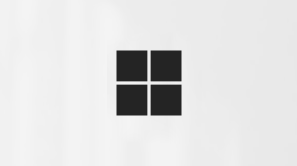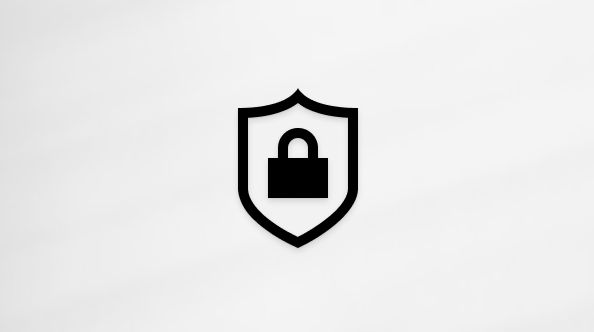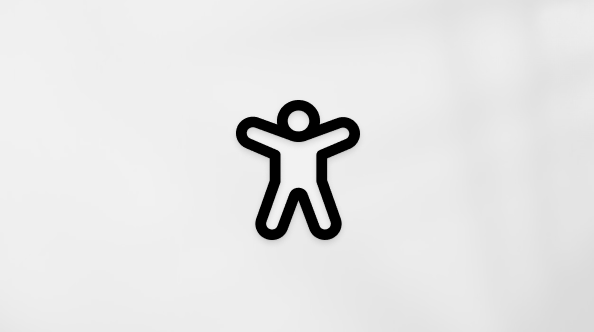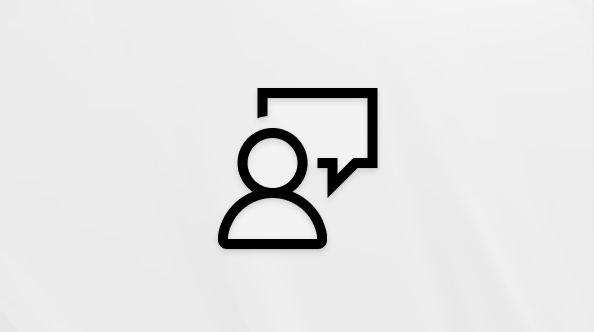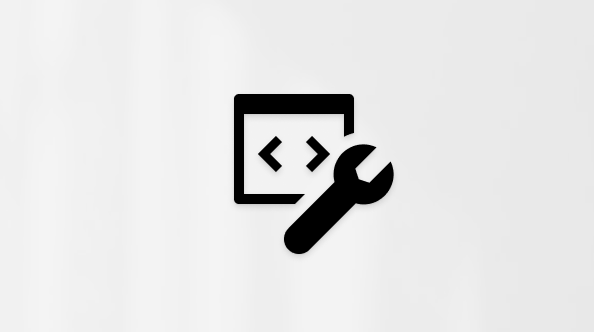Bu konu başlığı altında, Excel elektronik tablolarınızı erişilebilir hale getirmek ve engelli kişiler de dahil olmak üzere içeriğinizin kilidini açmak için adım adım yönergeler ve en iyi yöntemler sunulmaktadır.
Örneğin, elektronik tablonuzu oluştururken erişilebilirlik sorunlarını çözmek için Erişilebilirlik Denetleyicisi ile çalışmayı öğrenirsiniz. Ayrıca, ekran okuyucu kullanan kişilerin resmin ne hakkında olduğunu dinleyebilmesi için resimlere alternatif metinler eklemeyi de öğreneceksiniz. Ayrıca, elektronik tablolarınızı başkalarıyla paylaşmadan önce erişilebilir tabloların nasıl oluşturulacağı ve elektronik tablolarınızın kapsayıcılığını en üst düzeye çıkarmak için şablonların, yazı tiplerinin ve renklerin nasıl kullanılacağı hakkında bilgi edinebilirsiniz.
Bu konuda
Excel elektronik tabloları erişilebilir hale getirmek için en iyi yöntemler
Aşağıdaki tabloda engelli kişilerin erişebileceği Excel elektronik tabloları oluşturmaya yönelik en iyi yöntemler yer almaktadır.
|
Düzeltilmesi gereken |
Bulunduğu yer |
Düzeltilme nedeni |
Düzeltilme şekli |
|---|---|---|---|
|
Eksik alternatif metin (alternatif metin) ve düşük karşıtlık renkleri gibi yaygın erişilebilirlik sorunlarından kaçının. |
Erişilebilirlik Denetleyicisi'ni kullanın. |
Herkesin elektronik tablonuzu okumasını kolaylaştırma. |
|
|
Yalnızca veriler için basit bir tablo yapısı kullanın ve sütun üst bilgisi bilgilerini belirtin. |
Tabloların bölünmüş hücreler, birleştirilmiş hücreler veya iç içe tablolar içermediğinden emin olmak için Erişilebilirlik Denetleyicisi'ni kullanın. Tablolarınızda tamamen boş satır veya sütun olup olmadığını denetlemek için tablolarınızı görsel olarak tarayın. |
Ekran okuyucular, tablodaki yerlerini belirlemek için tablo hücrelerini sayar. Ekran okuyucular satır ve sütunları tanımlamak için üst bilgileri de kullanır. |
|
|
A1 hücresine metin ekleyin. |
A1 hücresinde metin olduğundan emin olun. |
Ekran okuyucular A1 hücresinden herhangi bir çalışma sayfasını okumaya başlar. |
|
|
Tüm görsellere alternatif metin ekleyin. |
Eksik alternatif metnin tüm örneklerini bulmak için Erişilebilirlik Denetleyicisi'ni kullanın. |
Alternatif metin, ekranı göremeyen kişilerin resimlerdeki ve diğer görsellerdeki önemli öğeleri anlamasına yardımcı olur. |
|
|
Anlamlı köprü metinleri ve Ekran İpuçları ekleyin. |
Köprü metninin tek başına anlamlı bir bilgi içerip içermediğini ve okuyuculara hedef hakkında doğru bilgi verip vermediğini belirlemek için, çalışma kitabını görsel olarak tarayın. |
Ekran okuyucu kullanan kişiler bazen bağlantı listesini tarar. |
|
|
Metin ve arka plan renkleri için yeterli düzeyde karşıtlık kullanın. |
Yetersiz renk karşıtlığını bulmak için Erişilebilirlik Denetleyicisi'ni kullanın. Ayrıca, elektronik tablonuzda okunmasının zor olduğu veya arka plandan ayırt edilebilecek metinleri de arayabilirsiniz. |
Elektronik tablonuzun metinleriyle arka planı arasında yüksek bir karşıtlık düzeyi varsa, içeriği daha fazla kişi görebilir ve kullanabilir. |
|
|
Tüm çalışma sayfalarına benzersiz adlar verin ve boş çalışma sayfalarını kaldırın. |
Çalışma kitabında, içeriğin bulunduğu tüm sayfaların açıklayıcı adları olup olmadığını ve boş sayfa bulunup bulunmadığını öğrenmek için Erişilebilirlik Denetleyicisi’ni kullanın. |
Ekran okuyucular, çalışma sayfasının içindekiler hakkında bilgi veren sayfa adlarını okuyarak, çalışma kitabının içeriğinin anlaşılmasını ve çalışma kitabında gezinmeyi kolaylaştırır. |
|
|
Hücreleri ve aralıkları adlandır. |
Hangi hücrelerin ve aralıkların bir ada sahip olmanın yararlı olacağını görmek için çalışma kitabınızı görsel olarak tarayın. |
Hücreleri ve aralıkları adlandırdığınızda, ekran okuyucu kullanıcıları hücrelerin ve aralıkların amacını hızla belirleyebilir. |
Excel 'de çalışırken erişilebilirliği denetleme
Erişilebilirlik Denetleyicisi, içeriğinizi inceleyen ve karşılaştığı erişilebilirlik sorunlarını işaretleyen bir araçtır. Her sorunun engelli kişiler için neden olası bir sorun olabileceğini açıklar. Erişilebilirlik Denetleyicisi, görüntülenen sorunları nasıl çözebileceğinizi de önerir.
Excel 'da, belge oluştururken Erişilebilirlik Denetleyicisi arka planda otomatik olarak çalışır. Erişilebilirlik Denetleyicisi erişilebilirlik sorunları algılarsa, durum çubuğunda bir anımsatıcı alırsınız.
Erişilebilirlik Denetleyicisi'ni el ile başlatmak için Gözden Geçir > Erişilebilirliği Denetle'yi seçin. Erişilebilirlik bölmesi ve Erişilebilirlik şeridi açılır ve artık erişilebilirlik sorunlarını gözden geçirip düzeltebilirsiniz. Erişilebilirlik şeridi, erişilebilir elektronik tabloları tek bir yerde oluşturmak için ihtiyacınız olan tüm araçları içerir. Daha fazla bilgi için Erişilebilirlik Şeridi'ne gidin ve Erişilebilirlik Denetleyicisi ile erişilebilirliği geliştirin.
Erişilebilir tablo oluşturma
Tablolar, bir veri kümesini ada göre tanımlamanıza yardımcı olabilir ve verilerin göze çarpmasını sağlayan stilleri kullanarak tabloyu biçimlendirebilirsiniz. Tablonuzu dikkatle adlandırıp biçimlendirdiğinizde, herkesin verilerinizi anlayabileceğine emin olabilirsiniz.
Ayrıca, ekran okuyucu kullanıcılarının tablolarda kolayca gezinebildiğinden emin olmak için sütun başlığı bilgilerini belirtmek ve basit bir tablo yapısı kullanmak da önemlidir.
Tabloyu adlandırma
Varsayılan olarak, Excel oluşturduğunuz tabloları Tablo1, Tablo2, Tablo3 vb. olarak adlandırın. Tabloya başvurmayı kolaylaştırmak için her tabloya açıklayıcı bir ad verin. "EmployeeList" gibi anlamlı bir tablo adı, genel "Tablo1" yerine daha yararlıdır.
Açıklayıcı adla, örneğin Git komutuyla (Ctrl+G) veya Ad Yöneticisi iletişim kutusuyla tabloya hızla atlayabilirsiniz. Ayrıca formüllerde tabloya kolayca başvurabilirsiniz.
-
İmleci tabloda herhangi bir yere getirin.
-
Tablo Tasarımı sekmesindeki Tablo Adı'nın altında, 'Tablo1' gibi varsayılan adı daha açıklayıcı bir adla değiştirin.
Not: Tablo adları bir harf, alt çizgi (_) veya ters eğik çizgi (\) ile başlamalıdır ve boşluk içeremez. Daha fazla bilgi için Excel tablosunu yeniden adlandırma bölümündeki "Adlar için önemli notlar" bölümüne bakın.
Erişilebilir bir tablo stili seçin
Düşük karşıtlıklı açık renkli tabloları okumak zor olabilir. Tablonuzu daha erişilebilir hale getirmek için, güçlü karşıtlıklı renklere sahip bir tablo stili seçin. Örneğin, siyah, koyu gri veya koyu mavi gibi beyaz ve koyu renk arasında geçiş yapmak için bir stil seçin.
-
İmleci tabloda herhangi bir yere getirin.
-
Tablo Tasarımı sekmesinin Tablo Stilleri grubunda istediğiniz stili seçin.
Tablo üst bilgileri kullanma
Ekran okuyucular, satırları ve sütunları tanımlamak için üst bilgi bilgilerini kullanır. Tablo üst bilgilerini temizleme bağlam sağlar ve tablo içeriğinde gezinmeyi kolaylaştırır.
-
İmleci tablo içinde herhangi bir yerine getirin.
-
Tablo Tasarımı sekmesinin Tablo Stili Seçenekleri grubunda Üst Bilgi Satırı onay kutusunu seçin.
-
Sütun başlıklarını yazın.
Yeni bir tabloya üst bilgi ekleme yönergeleri için Tablo oluşturma ve biçimlendirme bölümüne gidin.
Kaçınılması gereken tablo yapıları
Tablolarınızı tasarlarken aşağıdakileri göz önünde bulundurun:
-
Boş hücreler, sütunlar ve satırlardan kaçının. Klavyeyi kullanarak gezinirken boş bir hücre, sütun veya satır, ekran okuyucu kullanıcısının tabloda başka bir şey olmadığına inanmasına neden olabilir.
-
Boş bir hücreye, sütuna veya satıra gerek yoksa, silmeyi göz önünde bulundurun.
-
Boş bir hücre, sütun veya satırdan kaçınamıyorsanız, boş olduğunu açıklayan bir metin girin. Örneğin, Yok veya Kasıtlı Olarak Boş yazın.
-
-
Hücreleri bölmekten veya birleştirmekten kaçının: Ekran okuyucular, tablo hücrelerini sayarak tablodaki konumlarını izler. Tablo başka bir tablonun içinde iç içe yerleştirilmişse veya hücre birleştirilmiş veya bölünmüşse, ekran okuyucu sayıyı kaybeder ve bu noktadan sonra tablo hakkında yararlı bilgiler sağlayamaz. Birleştirilmiş veya bölünmüş hücreler, yardımcı teknolojilerle Excel tablolarda gezinmeyi imkansız olmasa da çok zor hale getirebilir. Tablolarınızı her zaman basit ve anlaşılır tutun. Tabloların bölünmüş hücreler, birleştirilmiş hücreler veya iç içe tablolar içermediğinden emin olmak için Erişilebilirlik Denetleyicisi'ni kullanın.
Erişilebilir şablon kullanma
Elektronik tablo tasarımınızın, renklerinizin, karşıtlığınızın ve yazı tiplerinin tüm hedef kitleler için erişilebilir olduğundan emin olmak için erişilebilir Excel şablonlarından birini kullanın. Şablonlar, ekran okuyucuların elektronik tablo içeriğini daha kolay okuyabilmesi için de tasarlanmıştır.
Şablon seçerken erişilebilirliği destekleyen çeşitli özelliklere sahip bir şablon arayın. Örneğin:
-
Yeterli boş alan kullanmak elektronik tablonun daha kolay okunmasını sağlar.
-
Karşıtlık içeren renkler, görme bozukluğu ve renk körü okuyucular için ayırt etmelerini kolaylaştırır.
-
Daha büyük yazı tipleri görme bozukluğu olan kullanıcılar için daha kolaydır.
-
Önceden ayarlanmış açıklayıcı başlıklar ve etiketler, elektronik tabloyu ekran okuyucuyla gezinen kullanıcılar için daha kolay anlaşılır hale getirir.
Erişilebilir şablonları kullanma hakkında adım adım yönergeler için Video: Erişilebilir bir Excel şablonuyla başlayın bölümüne gidin.
A1 hücresine metin ekleme
Ekran okuyucu, A1 hücresinden herhangi bir çalışma sayfasını okumaya başlar. Çalışma sayfasında bir tablonuz varsa, A1 tercihen tablonun başlığı olmalıdır.
Sayfa uzun veya karmaşıksa, A1 hücresine yönergeler veya sayfaya genel bakış ekleyin. Bu, görme engelli kişilere çalışma sayfanızda neler sunulduğunu ve nasıl kullanılacağını bildirir. Bu yönerge metni arka plan rengiyle eşleşebilir. Bu, bunu görebilen kişilerden gizler, ancak ekran okuyucular tarafından okunmasına izin verir.
Görsellere alternatif metin ekleme
Alternatif metin, ekranı göremeyen kişilerin görsel içerikte nelerin önemli olduğunu anlamasına yardımcı olur. Görsel içerik resimler, SmartArt grafikleri, şekiller, gruplar, grafikler, özet grafikler, eklenmiş nesneler, mürekkep ve videoları içerir. Alternatif metinde resmi kısaca açıklayın ve amacından bahsedin. Ekran okuyucular, resmi göremeyen kullanıcılara resmi açıklamak için metni okur.
Önemli bilgileri aktarmanın tek yolu olarak resimlerdeki metinleri kullanmaktan kaçının. İçinde metin bulunan bir resim kullanmanız gerekiyorsa, aynı metni belgede yineleyin. Alternatif metinde resmi kısaca açıklayın ve metnin varlığından ve amacından bahsedin.
İpucu: İyi bir alternatif metin yazmak için, resmin içeriğini ve amacını kısa ve net bir şekilde ilettiğinden emin olun. Alternatif metin kısa bir veya iki cümleden uzun olmamalıdır; çoğu zaman birkaç düşünceli seçilen sözcük bunu yapar. Çevreleyen metinsel içeriği alternatif metin olarak tekrarlamayın veya resimlerden bahsederken “grafiği” ya da “görseli” ifadelerini kullanmayın. Alternatif metin yazma hakkında daha fazla bilgi için etkili alternatif metin yazmak için bilmeniz gereken her şey'e gidin.
Alternatif metin eklemeyle ilgili adım adım yönergeler için Şekle, resme, grafiğe, SmartArt grafiğine veya başka bir nesneye alternatif metin ekleme bölümüne gidin.
Eksik alternatif metni bulmak için Erişilebilirlik Denetleyicisi'ni kullanın.
Not: Ses ve video içeriği için alternatif metne ek olarak işitme engelli veya işitme güçlüğü çeken kişiler için kapalı açıklamalı alt yazıyı da ekleyin.
Erişilebilir köprü metni ve Ekran İpuçları ekleme
Ekran okuyucu kullanan kişiler bazen bağlantı listesini tarar. Bağlantılar, hedef hakkında açık ve doğru bilgi aktarmalıdır. Örneğin, "Buraya tıklayın", "Bu sayfaya bakın", "Buraya git" veya "Daha fazla bilgi edinin" gibi bağlantı metinlerini kullanmaktan kaçının. Bunun yerine hedef sayfanın tam başlığını ekleyin. İmlecinizi köprünün bulunduğu bir metin veya resmin üzerine getirdiğinizde görünen Ekran İpuçları da ekleyebilirsiniz.
İpucu: Köprüdeki hedef sayfadaki başlık, sayfadakilerin doğru bir özetini veriyorsa, köprü metni için bu başlığı kullanın. Örneğin, bu köprü metni hedef sayfadaki başlıkla eşleşir: Microsoft şablonlarıyla daha fazlasını oluşturun.
Köprü ve Ekran İpuçları oluşturma hakkında adım adım yönergeler için Excel'de bağlantılarla çalışma'ya gidin.
Erişilebilir yazı tipi biçimini ve rengini kullanma
Erişilebilir bir yazı tipi, görme bozukluğu veya okuma engelli kişiler veya görme engelli kişiler de dahil olmak üzere elektronik tablo okuyan herkesin okuma hızını dışlamaz veya yavaşlatamaz. Doğru yazı tipi, elektronik tablonun okunabilirliğini ve okunabilirliğini artırır.
Varsayılan yazı tipini değiştirme yönergeleri için Yazı tipi boyutunu değiştirme'ye gidin.
Erişilebilir bir yazı tipi biçimi kullanma
Dikkate alınacak birkaç fikir:
-
Okuma yükünü azaltmak için Arial veya Calibri gibi tanıdık sans serif yazı tiplerini seçin. Tamamen büyük harf ve çok fazla italik veya altı çizgili sözcük kullanmaktan kaçının.
-
Görme engelli bir kişi belirli renklerle aktarılan anlamı kaçırabilir. Örneğin, renk kodlu köprü metnine bir alt çizgi ekleyerek renk körü olan kişilerin rengi göremeyecek olsalar bile metnin bağlantılı olduğunu bilmelerini sağlayın.
-
Üst bilgilerde kalın veya büyük yazı tipi kullanabilirsiniz.
Erişilebilir bir yazı tipi rengi kullanma
Elektronik tablonuzdaki metin yüksek karşıtlık modunda okunabilir olmalıdır. Örneğin, parlak renkler veya renk yelpazesinin karşı uçlarında yer alan yüksek karşıtlığa sahip renk düzenleri kullanın. Siyah ve beyaz renk düzenleri, renk körlüğü olan kişilerin renkleri ayırt etmesine yardımcı olur.
Dikkate alınacak birkaç fikir:
-
Metnin yüksek karşıtlık modunda iyi görüntülendiğini güvence altına almak için Yazı tipi renkleri için Otomatik ayarını kullanın. Yazı tipi rengini değiştirme yönergeleri için Hücrelerde metni biçimlendirme bölümüne gidin.
-
Elektronik tabloyu analiz etmek ve yetersiz renk karşıtlığını bulmak için Erişilebilirlik Denetleyicisi'ni kullanın. Bu araç artık belgeleri; metin ve sayfa rengi arasındaki karşıtlık, tablo hücresi arka planları, vurgu, metin kutusu dolgu rengi, paragraf gölgelendirmesi, şekil ve SmartArt dolguları, üst bilgiler, alt bilgiler ve bağlantılar için denetler.
Erişilebilir grafikler oluşturma
Grafikler karmaşık bilgilerin anlaşılmasını kolaylaştırmaya yardımcı olur. Grafikleri erişilebilir hale getirmek için grafik başlığı, eksen başlıkları ve veri etiketleri gibi grafik öğeleri için açık ve açıklayıcı bir dil kullanın. Ayrıca biçimlendirmelerinin erişilebilir olduğundan emin olun.
Grafiğinize grafik öğeleri ekleme ve bunları erişilebilir hale getirme yönergeleri için Video: Excel'de erişilebilir grafikler oluşturma bölümüne gidin.
Grafik öğesini biçimlendirme
-
Biçimlendirmek istediğiniz grafik öğesini (örneğin, grafik başlığı veya veri etiketleri) seçin.
-
Biçim sekmesini seçin.
-
Geçerli Seçim grubunun altında Seçimi Biçimlendir'i seçin. Sağ tarafta Biçim bölmesi açılır.
-
Grafik öğenizi daha büyük bir yazı tipi veya iyi karşıtlıklı renkler gibi erişilebilir hale getiren biçimlendirme seçeneklerini belirleyin.
Çalışma sayfalarını yeniden adlandırma
Ekran okuyucular çalışma sayfası adlarını okur, bu nedenle bu etiketlerin açık ve açıklayıcı olduğundan emin olun. Çalışma sayfaları için benzersiz adlar kullanmak, çalışma kitabında gezinmeyi kolaylaştırır.
Varsayılan olarak, çalışma sayfalarını Sayfa1, Sayfa2, Sayfa3 gibi adlara Excel, ancak kolayca yeniden adlandırabilirsiniz. Çalışma sayfalarını yeniden adlandırma yönergeleri için Çalışma sayfasını yeniden adlandırma bölümüne gidin.
Boş çalışma sayfalarını silme
Ekran okuyucular çalışma sayfası adlarını okur, bu nedenle boş çalışma sayfaları kafa karıştırıcı olabilir. Çalışma kitaplarınıza boş sayfa eklemeyin.
Çalışma sayfalarını silme yönergeleri için Çalışma sayfası ekleme veya silme bölümüne gidin.
Hücreleri ve aralıkları adlandırma
Ekran okuyucu kullanıcılarının Excel çalışma sayfalarındaki hücre ve aralıkların amacını hızla belirleyebilmesi için hücreleri ve aralıkları adlandırın. Kullanıcılar, tüm tanımlı adları listeleyen bir iletişim kutusu açmak için Git komutunu (Ctrl+G) kullanabilir. Bir ad seçerek, kullanıcı adlandırılmış konuma hızla atlayabilir.
-
Adlandırmak istediğiniz hücre veya hücre aralığını seçin.
-
Ad tanımla > Formüller'i seçin.
-
Adı girin ve Tamam'ı seçin.
Not: Ad bir harf, alt çizgi (_) veya ters eğik çizgi (\) ile başlamalıdır ve boşluk içeremez.
Çalışma sayfalarınızın erişilebilirliğini test edin
Elektronik tablonuz hazır olduğunda ve kapsayıcı olduğundan emin olmak için Erişilebilirlik Denetleyicisi'ni çalıştırdığınızda, ekran okuyucu kullanarak (örneğin Ekran Okuyucusu) elektronik tabloda gezinmeyi deneyebilirsiniz. Ekran Okuyucusu Windows ile birlikte gelir, bu nedenle hiçbir şey yüklemenize gerek yoktur. Bu, gezintideki sorunları tespit etmenin ek bir yoludur, örneğin.
-
Ekran okuyucuyu başlatın. Örneğin, Ekran Okuyucusu'nu başlatmak için Ctrl+Windows logo tuşu+Enter tuşlarına basın.
-
Odak, mavi dikdörtgen çalışma sayfası tablo kılavuzuna gelene kadar F6 tuşuna basın.
-
Çalışma sayfalarınızı test etmek için aşağıdakileri yapın:
-
Tablo kılavuzundaki hücreler arasında hareket etmek için ok tuşlarını kullanın.
-
Elektronik tablonuzdaki çalışma sayfası adlarını denetlemek için, odak geçerli çalışma sayfasının adına gelene kadar F6 tuşuna basın ve ardından Sol ve Sağ ok tuşlarını kullanarak diğer çalışma sayfası adlarını dinleyin.
-
Çalışma sayfanızda kayan şekiller bu tür resimler varsa Ctrl+Alt+5 tuşlarına basın. Ardından kayan şekiller arasında geçiş yapmak için Sekme tuşuna basın. Normal gezintiye dönmek için Esc tuşuna basın.
-
-
Ekran okuyucuyla gezinirken tespit ettiğiniz erişilebilirlik sorunlarını düzeltin.
-
Ekran okuyucudan çıkın. Örneğin, Ekran Okuyucusu'dan çıkmak için Ctrl+Windows logo tuşu+Enter tuşlarına basın.
Not: Ayrıca, çalışma sayfalarınızın cep telefonunda kolayca okunaabildiğine emin olun. Bu yalnızca görme bozukluğu olan ve büyütme kullanan kişilere değil, aynı zamanda çok geniş bir cep telefonu kullanıcısı kümesine de fayda sağlar.
Ayrıca bkz.
Erişilebilirlik Denetleyicisi için kurallar
Etkili alternatif metin yazmak için bilmeniz gereken her şey
Word belgelerinizi engelli kişiler için erişilebilir hale getirme
PowerPoint sunularınızı engelli kişiler için erişilebilir hale getirme
Outlook e-postanızın engelli kişiler için erişilebilir olmasını sağlayın
OneNote defterlerinizin engelli kişiler için erişilebilir olmasını sağlayın
Bu konuda
Excel elektronik tabloları erişilebilir hale getirmek için en iyi yöntemler
Aşağıdaki tabloda engelli kişilerin erişebileceği Excel elektronik tabloları oluşturmaya yönelik en iyi yöntemler yer almaktadır.
|
Düzeltilmesi gereken |
Bulunduğu yer |
Düzeltilme nedeni |
Düzeltilme şekli |
|---|---|---|---|
|
Eksik alternatif metin (alternatif metin) ve düşük karşıtlık renkleri gibi yaygın erişilebilirlik sorunlarından kaçının. |
Erişilebilirlik Denetleyicisi'ni kullanın. |
Herkesin elektronik tablonuzu okumasını kolaylaştırma. |
|
|
Yalnızca veriler için basit bir tablo yapısı kullanın ve sütun üst bilgisi bilgilerini belirtin. |
Tabloların bölünmüş hücreler, birleştirilmiş hücreler veya iç içe tablolar içermediğinden emin olmak için Erişilebilirlik Denetleyicisi'ni kullanın. Tablolarınızda tamamen boş satır veya sütun olup olmadığını denetlemek için tablolarınızı görsel olarak tarayın. |
Ekran okuyucular, tablodaki yerlerini belirlemek için tablo hücrelerini sayar. Ekran okuyucular satır ve sütunları tanımlamak için üst bilgileri de kullanır. |
|
|
A1 hücresine metin ekleyin. |
A1 hücresinde metin olduğundan emin olun. |
Ekran okuyucular A1 hücresinden herhangi bir çalışma sayfasını okumaya başlar. |
|
|
Tüm görsellere alternatif metin ekleyin. |
Eksik alternatif metnin tüm örneklerini bulmak için Erişilebilirlik Denetleyicisi'ni kullanın. |
Alternatif metin, ekranı göremeyen kişilerin resimlerdeki ve diğer görsellerdeki önemli öğeleri anlamasına yardımcı olur. |
|
|
Anlamlı köprü metinleri ve Ekran İpuçları ekleyin. |
Köprü metninin tek başına anlamlı bir bilgi içerip içermediğini ve okuyuculara hedef hakkında doğru bilgi verip vermediğini belirlemek için, çalışma kitabını görsel olarak tarayın. |
Ekran okuyucu kullanan kişiler bazen bağlantı listesini tarar. |
|
|
Metin ve arka plan renkleri için yeterli düzeyde karşıtlık kullanın. |
Yetersiz renk karşıtlığını bulmak için Erişilebilirlik Denetleyicisi'ni kullanın. Ayrıca, elektronik tablonuzda okunmasının zor olduğu veya arka plandan ayırt edilebilecek metinleri de arayabilirsiniz. |
Elektronik tablonuzun metinleriyle arka planı arasında yüksek bir karşıtlık düzeyi varsa, içeriği daha fazla kişi görebilir ve kullanabilir. |
|
|
Tüm çalışma sayfalarına benzersiz adlar verin ve boş çalışma sayfalarını kaldırın. |
Çalışma kitabında, içeriğin bulunduğu tüm sayfaların açıklayıcı adları olup olmadığını ve boş sayfa bulunup bulunmadığını öğrenmek için Erişilebilirlik Denetleyicisi’ni kullanın. |
Ekran okuyucular, çalışma sayfasının içindekiler hakkında bilgi veren sayfa adlarını okuyarak, çalışma kitabının içeriğinin anlaşılmasını ve çalışma kitabında gezinmeyi kolaylaştırır. |
|
|
Hücreleri ve aralıkları adlandır. |
Hangi hücrelerin ve aralıkların bir ada sahip olmanın yararlı olacağını görmek için çalışma kitabınızı görsel olarak tarayın. |
Hücreleri ve aralıkları adlandırdığınızda, ekran okuyucu kullanıcıları hücrelerin ve aralıkların amacını hızla belirleyebilir. |
Excel 'de çalışırken erişilebilirliği denetleme
Erişilebilirlik Denetleyicisi, içeriğinizi inceleyen ve karşılaştığı erişilebilirlik sorunlarını işaretleyen bir araçtır. Her sorunun engelli kişiler için neden olası bir sorun olabileceğini açıklar. Erişilebilirlik Denetleyicisi, görüntülenen sorunları nasıl çözebileceğinizi de önerir.
Excel 'da, belge oluştururken Erişilebilirlik Denetleyicisi arka planda otomatik olarak çalışır. Erişilebilirlik Denetleyicisi erişilebilirlik sorunları algılarsa, durum çubuğunda bir anımsatıcı alırsınız.
Erişilebilirlik Denetleyicisi'ni el ile başlatmak için Gözden Geçir > Erişilebilirliği Denetle'yi seçin. Erişilebilirlik bölmesi ve Erişilebilirlik şeridi açılır ve artık erişilebilirlik sorunlarını gözden geçirip düzeltebilirsiniz. Erişilebilirlik şeridi, erişilebilir elektronik tabloları tek bir yerde oluşturmak için ihtiyacınız olan tüm araçları içerir. Daha fazla bilgi için Erişilebilirlik Şeridi'ne gidin ve Erişilebilirlik Denetleyicisi ile erişilebilirliği geliştirin.
Erişilebilir tablo oluşturma
Tablolar, bir veri kümesini ada göre tanımlamanıza yardımcı olabilir ve verilerin göze çarpmasını sağlayan stilleri kullanarak tabloyu biçimlendirebilirsiniz. Tablonuzu dikkatle adlandırıp biçimlendirdiğinizde, herkesin verilerinizi anlayabileceğine emin olabilirsiniz.
Ayrıca, ekran okuyucu kullanıcılarının tablolarda kolayca gezinebildiğinden emin olmak için sütun başlığı bilgilerini belirtmek ve basit bir tablo yapısı kullanmak da önemlidir.
Tabloyu adlandırma
Varsayılan olarak, Excel oluşturduğunuz tabloları Tablo1, Tablo2, Tablo3 vb. olarak adlandırın. Tabloya başvurmayı kolaylaştırmak için her tabloya açıklayıcı bir ad verin. "EmployeeList" gibi anlamlı bir tablo adı, genel "Tablo1" yerine daha yararlıdır.
Açıklayıcı adla, örneğin Git komutuyla (Control+G) veya Ad Yöneticisi iletişim kutusuyla tabloya hızla atlayabilirsiniz. Ayrıca formüllerde tabloya kolayca başvurabilirsiniz.
-
İmleci tabloda herhangi bir yere getirin.
-
Tablo sekmesindeki Tablo Adı'nın altında, 'Tablo1' gibi varsayılan adı daha açıklayıcı bir adla değiştirin.
Not: Tablo adları bir harf, alt çizgi (_) veya ters eğik çizgi (\) ile başlamalıdır ve boşluk içeremez. Daha fazla bilgi için Excel tablosunu yeniden adlandırma bölümündeki "Adlar için önemli notlar" bölümüne bakın.
Erişilebilir bir tablo stili seçin
Düşük karşıtlıklı açık renkli tabloları okumak zor olabilir. Tablonuzu daha erişilebilir hale getirmek için, güçlü karşıtlıklı renklere sahip bir tablo stili seçin. Örneğin, siyah, koyu gri veya koyu mavi gibi beyaz ve koyu renk arasında geçiş yapmak için bir stil seçin.
-
İmleci tabloda herhangi bir yere getirin.
-
Tablo sekmesinin tablo stilleri grubunda istediğiniz stili seçin.
Tablo üst bilgileri kullanma
Ekran okuyucular, satırları ve sütunları tanımlamak için üst bilgi bilgilerini kullanır. Tablo üst bilgilerini temizleme bağlam sağlar ve tablo içeriğinde gezinmeyi kolaylaştırır.
-
İmleci tablo içinde herhangi bir yerine getirin.
-
Tablo sekmesinin tablo stilleri grubunda Üst Bilgi Satırı onay kutusunu seçin.
-
Sütun başlıklarını yazın.
Yeni bir tabloya üst bilgi ekleme yönergeleri için Tablo oluşturma ve biçimlendirme bölümüne gidin.
Kaçınılması gereken tablo yapıları
Tablolarınızı tasarlarken aşağıdakileri göz önünde bulundurun:
-
Boş hücreler, sütunlar ve satırlardan kaçının. Klavyeyi kullanarak gezinirken boş bir hücre, sütun veya satır, ekran okuyucu kullanıcısının tabloda başka bir şey olmadığına inanmasına neden olabilir.
-
Boş bir hücreye, sütuna veya satıra gerek yoksa, silmeyi göz önünde bulundurun.
-
Boş bir hücre, sütun veya satırdan kaçınamıyorsanız, boş olduğunu açıklayan bir metin girin. Örneğin, Yok veya Kasıtlı Olarak Boş yazın.
-
-
Hücreleri bölmekten veya birleştirmekten kaçının: Ekran okuyucular, tablo hücrelerini sayarak tablodaki konumlarını izler. Tablo başka bir tablonun içinde iç içe yerleştirilmişse veya hücre birleştirilmiş veya bölünmüşse, ekran okuyucu sayıyı kaybeder ve bu noktadan sonra tablo hakkında yararlı bilgiler sağlayamaz. Birleştirilmiş veya bölünmüş hücreler, yardımcı teknolojilerle Excel tablolarda gezinmeyi imkansız olmasa da çok zor hale getirebilir. Tablolarınızı her zaman basit ve anlaşılır tutun. Tabloların bölünmüş hücreler, birleştirilmiş hücreler veya iç içe tablolar içermediğinden emin olmak için Erişilebilirlik Denetleyicisi'ni kullanın.
Erişilebilir şablon kullanma
Elektronik tablo tasarımınızın, renklerinizin, karşıtlığınızın ve yazı tiplerinin tüm hedef kitleler için erişilebilir olduğundan emin olmak için erişilebilir Excel şablonlarından birini kullanın. Şablonlar, ekran okuyucuların elektronik tablo içeriğini daha kolay okuyabilmesi için de tasarlanmıştır.
Şablon seçerken erişilebilirliği destekleyen çeşitli özelliklere sahip bir şablon arayın. Örneğin:
-
Yeterli boş alan kullanmak elektronik tablonun daha kolay okunmasını sağlar.
-
Karşıtlık içeren renkler, görme bozukluğu ve renk körü okuyucular için ayırt etmelerini kolaylaştırır.
-
Daha büyük yazı tipleri görme bozukluğu olan kullanıcılar için daha kolaydır.
-
Önceden ayarlanmış açıklayıcı başlıklar ve etiketler, elektronik tabloyu ekran okuyucuyla gezinen kullanıcılar için daha kolay anlaşılır hale getirir.
-
Erişilebilir bir şablon bulmak için Şablondan Dosya > Yeni'yi seçin.
-
Arama metni alanına erişilebilir şablonlar yazın ve Return tuşuna basın.
-
Arama sonuçlarında uygun bir şablon seçin.
A1 hücresine metin ekleme
Ekran okuyucu, A1 hücresinden herhangi bir çalışma sayfasını okumaya başlar. Çalışma sayfasında bir tablonuz varsa, A1 tercihen tablonun başlığı olmalıdır.
Sayfa uzun veya karmaşıksa, A1 hücresine yönergeler veya sayfaya genel bakış ekleyin. Bu, görme engelli kişilere çalışma sayfanızda neler sunulduğunu ve nasıl kullanılacağını bildirir. Bu yönerge metni arka plan rengiyle eşleşebilir. Bu, bunu görebilen kişilerden gizler, ancak ekran okuyucular tarafından okunmasına izin verir.
Görsellere alternatif metin ekleme
Alternatif metin, ekranı göremeyen kişilerin görsel içerikte nelerin önemli olduğunu anlamasına yardımcı olur. Görsel içerik resimler, SmartArt grafikleri, şekiller, gruplar, grafikler, özet grafikler, eklenmiş nesneler, mürekkep ve videoları içerir. Alternatif metinde resmi kısaca açıklayın ve amacından bahsedin. Ekran okuyucular, resmi göremeyen kullanıcılara resmi açıklamak için metni okur.
Önemli bilgileri aktarmanın tek yolu olarak resimlerdeki metinleri kullanmaktan kaçının. İçinde metin bulunan bir resim kullanmanız gerekiyorsa, aynı metni belgede yineleyin. Alternatif metinde resmi kısaca açıklayın ve metnin varlığından ve amacından bahsedin.
İpucu: İyi bir alternatif metin yazmak için, resmin içeriğini ve amacını kısa ve net bir şekilde ilettiğinden emin olun. Alternatif metin kısa bir veya iki cümleden uzun olmamalıdır; çoğu zaman birkaç düşünceli seçilen sözcük bunu yapar. Çevreleyen metinsel içeriği alternatif metin olarak tekrarlamayın veya resimlerden bahsederken “grafiği” ya da “görseli” ifadelerini kullanmayın. Alternatif metin yazma hakkında daha fazla bilgi için etkili alternatif metin yazmak için bilmeniz gereken her şey'e gidin.
Alternatif metin eklemeyle ilgili adım adım yönergeler için Şekle, resme, grafiğe, SmartArt grafiğine veya başka bir nesneye alternatif metin ekleme bölümüne gidin.
Eksik alternatif metni bulmak için Erişilebilirlik Denetleyicisi'ni kullanın.
Not: Ses ve video içeriği için alternatif metne ek olarak işitme engelli veya işitme güçlüğü çeken kişiler için kapalı açıklamalı alt yazıyı da ekleyin.
Erişilebilir köprü metni ve Ekran İpuçları ekleme
Ekran okuyucu kullanan kişiler bazen bağlantı listesini tarar. Bağlantılar, hedef hakkında açık ve doğru bilgi aktarmalıdır. Örneğin, "Buraya tıklayın", "Bu sayfaya bakın", "Buraya git" veya "Daha fazla bilgi edinin" gibi bağlantı metinlerini kullanmaktan kaçının. Bunun yerine hedef sayfanın tam başlığını ekleyin. İmlecinizi köprünün bulunduğu bir metin veya resmin üzerine getirdiğinizde görünen Ekran İpuçları da ekleyebilirsiniz.
İpucu: Köprüdeki hedef sayfadaki başlık, sayfadakilerin doğru bir özetini veriyorsa, köprü metni için bu başlığı kullanın. Örneğin, bu köprü metni hedef sayfadaki başlıkla eşleşir: Microsoft şablonlarıyla daha fazlasını oluşturun.
Köprü oluşturma ve Ekran İpuçları hakkında adım adım yönergeler için Köprü oluşturma veya düzenleme bölümüne gidin.
Erişilebilir yazı tipi biçimini ve rengini kullanma
Erişilebilir bir yazı tipi, görme bozukluğu veya okuma engelli kişiler veya görme engelli kişiler de dahil olmak üzere elektronik tablo okuyan herkesin okuma hızını dışlamaz veya yavaşlatamaz. Doğru yazı tipi, elektronik tablonun okunabilirliğini ve okunabilirliğini artırır.
Varsayılan yazı tipini değiştirme yönergeleri için Mac için Excel'de varsayılan yazı tipini değiştirme'ye gidin.
Erişilebilir bir yazı tipi biçimi kullanma
Dikkate alınacak birkaç fikir:
-
Okuma yükünü azaltmak için Arial veya Calibri gibi tanıdık sans serif yazı tiplerini seçin. Tamamen büyük harf ve çok fazla italik veya altı çizgili sözcük kullanmaktan kaçının.
-
Görme engelli bir kişi belirli renklerle aktarılan anlamı kaçırabilir. Örneğin, renk kodlu köprü metnine bir alt çizgi ekleyerek renk körü olan kişilerin rengi göremeyecek olsalar bile metnin bağlantılı olduğunu bilmelerini sağlayın.
-
Üst bilgilerde kalın veya büyük yazı tipi kullanabilirsiniz.
Erişilebilir bir yazı tipi rengi kullanma
Elektronik tablonuzdaki metin yüksek karşıtlık modunda okunabilir olmalıdır. Örneğin, parlak renkler veya renk yelpazesinin karşı uçlarında yer alan yüksek karşıtlığa sahip renk düzenleri kullanın. Siyah ve beyaz renk düzenleri, renk körlüğü olan kişilerin renkleri ayırt etmesine yardımcı olur.
Dikkate alınacak birkaç fikir:
-
Metnin yüksek karşıtlık modunda iyi görüntülendiğini güvence altına almak için Yazı tipi renkleri için Otomatik ayarını kullanın. Yazı tipi rengini değiştirme yönergeleri için Hücrelerde metni biçimlendirme bölümüne gidin.
-
Elektronik tabloyu analiz etmek ve yetersiz renk karşıtlığını bulmak için Erişilebilirlik Denetleyicisi'ni kullanın. Bu araç artık belgeleri; metin ve sayfa rengi arasındaki karşıtlık, tablo hücresi arka planları, vurgu, metin kutusu dolgu rengi, paragraf gölgelendirmesi, şekil ve SmartArt dolguları, üst bilgiler, alt bilgiler ve bağlantılar için denetler.
Erişilebilir grafikler oluşturma
Grafikler karmaşık bilgilerin anlaşılmasını kolaylaştırmaya yardımcı olur. Grafikleri erişilebilir hale getirmek için grafik başlığı, eksen başlıkları ve veri etiketleri gibi grafik öğeleri için açık ve açıklayıcı bir dil kullanın. Ayrıca biçimlendirmelerinin erişilebilir olduğundan emin olun.
Grafiğinize grafik öğeleri ekleme ve bunları erişilebilir hale getirme yönergeleri için, Mac için Excel'da grafik oluşturma ve Video: Excel'de erişilebilir grafikler oluşturma bölümüne gidin.
Grafik öğesini biçimlendirme
-
Biçimlendirmek istediğiniz grafik öğesini (örneğin, grafik başlığı veya veri etiketleri) seçin.
-
Biçim sekmesini seçin.
-
Biçim Bölmesi'ni seçin. Bölme sağ tarafta açılır.
-
Grafik öğenizi erişilebilir hale getiren biçimlendirme seçeneklerini (iyi karşıtlıklı renkler gibi) seçin.
Çalışma sayfalarını yeniden adlandırma
Ekran okuyucular çalışma sayfası adlarını okur, bu nedenle bu etiketlerin açık ve açıklayıcı olduğundan emin olun. Çalışma sayfaları için benzersiz adlar kullanmak, çalışma kitabında gezinmeyi kolaylaştırır.
Varsayılan olarak, çalışma sayfalarını Sayfa1, Sayfa2, Sayfa3 gibi adlara Excel, ancak kolayca yeniden adlandırabilirsiniz.
-
Aşağıdakilerden birini yapın:
-
Sayfa sekmesine çift tıklayın ve yeni adı yazın.
-
Giriş sekmesinde Biçim > Sayfayı Yeniden Adlandır'ı seçin ve yeni adı yazın.
-
Boş çalışma sayfalarını silme
Ekran okuyucular çalışma sayfası adlarını okur, bu nedenle boş çalışma sayfaları kafa karıştırıcı olabilir. Çalışma kitaplarınıza boş sayfa eklemeyin.
-
Silmek istediğiniz çalışma sayfasına gidin.
-
Giriş sekmesinde Sil'i > Sayfayı Sil'i seçin ve silme işlemini onaylamak için Sil'i seçin.
Hücreleri ve aralıkları adlandırma
Ekran okuyucu kullanıcılarının Excel çalışma sayfalarındaki hücre ve aralıkların amacını hızla belirleyebilmesi için hücreleri ve aralıkları adlandırın. Kullanıcılar, tüm tanımlı adları listeleyen bir iletişim kutusu açmak için Git komutunu (Control+G) kullanabilir. Bir ad seçerek, kullanıcı adlandırılmış konuma hızla atlayabilir.
-
Adlandırmak istediğiniz hücre veya hücre aralığını seçin.
-
Ad tanımla > Formüller'i seçin.
-
Adı girin ve Tamam'ı seçin.
Not: Ad bir harf, alt çizgi (_) veya ters eğik çizgi (\) ile başlamalıdır ve boşluk içeremez.
Çalışma sayfalarınızın erişilebilirliğini test edin
Elektronik tablonuz hazır olduğunda ve kapsayıcı olduğundan emin olmak için Erişilebilirlik Denetleyicisi'ni çalıştırdığınızda, macOS'un yerleşik ekran okuyucusu VoiceOver'ı kullanarak elektronik tabloda gezinmeyi deneyebilirsiniz. Bu, gezintideki sorunları tespit etmenin ek bir yoludur, örneğin.
-
VoiceOver'ı başlatmak için aşağıdakilerden birini yapın:
-
Command+F5 tuşlarına basın.
-
Apple menüsünde Sistem Tercihleri'ni seçin. VoiceOver> Erişilebilirlik'i ve ardından VoiceOver'ı Etkinleştir onay kutusunu seçin.
-
-
Odağı çalışma sayfası tablo kılavuzuna yerleştirin.
-
Çalışma sayfalarınızı test etmek için aşağıdakileri yapın:
-
Tablo kılavuzundaki hücreler arasında hareket etmek için ok tuşlarını kullanın.
-
Elektronik tablonuzdaki çalışma sayfası adlarını denetlemek için Option+Sağ veya Sol ok tuşlarına basarak sonraki veya önceki çalışma sayfasına gidin ve adını dinleyin. Boş sayfa olmadığını da denetleyin.
-
Çalışma sayfanızdaki tüm tablolar ve önemli hücreler için açıklayıcı ve yararlı bir ad tanımlamış olup olmadığınızı denetlemek için Control+G tuşlarına basın ve Git iletişim kutusundaki listeyi gözden geçirin.
-
-
Ekran okuyucuyla gezinirken tespit ettiğiniz erişilebilirlik sorunlarını düzeltin.
-
VoiceOver'dan çıkmak için aşağıdakilerden birini yapın:
-
Command+F5 tuşlarına basın.
-
Apple menüsünde Sistem Tercihleri'ni seçin. VoiceOver> Erişilebilirlik'i seçin ve ardından VoiceOver'ı Etkinleştir onay kutusunu temizleyin.
-
Not: Ayrıca, çalışma sayfalarınızın cep telefonunda kolayca okunaabildiğine emin olun. Bu yalnızca görme bozukluğu olan ve büyütme kullanan kişilere değil, aynı zamanda çok geniş bir cep telefonu kullanıcısı kümesine de fayda sağlar.
Ayrıca bkz.
Erişilebilirlik Denetleyicisi için kurallar
Etkili alternatif metin yazmak için bilmeniz gereken her şey
Word belgelerinizi engelli kişiler için erişilebilir hale getirme
PowerPoint sunularınızı engelli kişiler için erişilebilir hale getirme
Outlook e-postanızın engelli kişiler için erişilebilir olmasını sağlayın
OneNote defterlerinizin engelli kişiler için erişilebilir olmasını sağlayın
Bu konuda
Excel elektronik tabloları erişilebilir hale getirmek için en iyi yöntemler
Aşağıdaki tabloda engelli kişilerin erişebileceği Excel elektronik tabloları oluşturmaya yönelik en iyi yöntemler yer almaktadır.
|
Düzeltilmesi gereken |
Düzeltilme nedeni |
Düzeltilme şekli |
|---|---|---|
|
Yalnızca veriler için basit bir tablo yapısı kullanın ve sütun üst bilgisi bilgilerini belirtin. |
Ekran okuyucular, tablodaki yerlerini belirlemek için tablo hücrelerini sayar. Ekran okuyucular satır ve sütunları tanımlamak için üst bilgileri de kullanır. |
|
|
A1 hücresine metin ekleyin. |
Ekran okuyucular A1 hücresinden herhangi bir çalışma sayfasını okumaya başlar. |
|
|
Tüm görsellere alternatif metin (alternatif metin) ekleyin. |
Alternatif metin, ekranı göremeyen kişilerin resimlerdeki ve diğer görsellerdeki önemli öğeleri anlamasına yardımcı olur. |
|
|
Anlamlı bir köprü metni ekleyin. |
Ekran okuyucu kullanan kişiler bazen bağlantı listesini tarar. |
|
|
Metin ve arka plan renkleri için yeterli düzeyde karşıtlık kullanın. |
Elektronik tablonuzun metinleriyle arka planı arasında yüksek bir karşıtlık düzeyi varsa, içeriği daha fazla kişi görebilir ve kullanabilir. |
|
|
Tüm çalışma sayfalarına benzersiz adlar verin ve boş çalışma sayfalarını kaldırın. |
Ekran okuyucular, çalışma sayfasının içindekiler hakkında bilgi veren sayfa adlarını okuyarak, çalışma kitabının içeriğinin anlaşılmasını ve çalışma kitabında gezinmeyi kolaylaştırır. |
Erişilebilir tablo oluşturma
Tablolar, bir veri kümesini ada göre tanımlamanıza yardımcı olabilir ve verilerin göze çarpmasını sağlayan stilleri kullanarak tabloyu biçimlendirebilirsiniz. Tablonuzu dikkatle adlandırıp biçimlendirdiğinizde, herkesin verilerinizi anlayabileceğine emin olabilirsiniz.
Ayrıca, ekran okuyucu kullanıcılarının tablolarda kolayca gezinebildiğinden emin olmak için sütun başlığı bilgilerini belirtmek ve basit bir tablo yapısı kullanmak da önemlidir.
Tabloyu adlandırma
Varsayılan olarak, Excel oluşturduğunuz tabloları Tablo1, Tablo2, Tablo3 vb. olarak adlandırın. Tabloya başvurmayı kolaylaştırmak için her tabloya açıklayıcı bir ad verin. "EmployeeList" gibi anlamlı bir tablo adı, genel "Tablo1" yerine daha yararlıdır.
Açıklayıcı adla, örneğin formüllerdeki tabloya kolayca başvurabilirsiniz. Tablo adları kullanıldığında, Excel masaüstü uygulamasındaki Git komutuyla tabloya hızlı bir şekilde atlayabilirsiniz.
-
İmleci tabloda herhangi bir yere getirin.
-
Ekranın alt kısmındaki araç çubuğunda
-
Sağ üst köşede
-
Varsayılan tablo adına dokunun ve bunu açıklayıcı bir adla değiştirin.
Not: Tablo adları bir harf, alt çizgi (_) veya ters eğik çizgi (\) ile başlamalıdır ve boşluk içeremez. Daha fazla bilgi için Excel tablosunu yeniden adlandırma bölümündeki "Adlar için önemli notlar" bölümüne bakın.
Erişilebilir bir tablo stili seçin
Düşük karşıtlıklı açık renkli tabloları okumak zor olabilir. Tablonuzu daha erişilebilir hale getirmek için, güçlü karşıtlıklı renklere sahip bir tablo stili seçin. Örneğin, siyah, koyu gri veya koyu mavi gibi beyaz ve koyu renk arasında geçiş yapmak için bir stil seçin.
-
İmleci tabloda herhangi bir yere getirin.
-
Ekranın alt kısmındaki araç çubuğunda
-
Sekme menüsünü açın ve Tablo sekmesini seçin.
-
Tablo Stilleri'ni ve ardından istediğiniz stili seçin.
Tablo üst bilgileri kullanma
Ekran okuyucular, satırları ve sütunları tanımlamak için üst bilgi bilgilerini kullanır. Tablo üst bilgilerini temizleme bağlam sağlar ve tablo içeriğinde gezinmeyi kolaylaştırır.
Varolan bir tabloya üst bilgi ekleme
-
İmleci tablo içinde herhangi bir yerine getirin.
-
Ekranın alt kısmındaki araç çubuğunda
-
Sekme menüsünü açın ve Tablo sekmesini seçin.
-
Stil Seçenekleri'ni ve ardından Üst Bilgi Satırı'yı seçin.
-
Sütun başlıklarını yazın.
Yeni bir tabloya üst bilgi ekleme
-
Tabloya eklenmesini istediğiniz hücreleri seçin.
-
Ekranın alt kısmındaki araç çubuğunda
-
Sekme menüsünü açın ve Ekle sekmesini seçin.
-
Tablo'ya tıklayın.
-
Tabloda üst bilgi var anahtarını açın.
Kaçınılması gereken tablo yapıları
Tablolarınızı tasarlarken aşağıdakileri göz önünde bulundurun:
-
Boş hücreler, sütunlar ve satırlardan kaçının. Klavyeyi kullanarak gezinirken boş bir hücre, sütun veya satır, ekran okuyucu kullanıcısının tabloda başka bir şey olmadığına inanmasına neden olabilir.
-
Boş bir hücreye, sütuna veya satıra gerek yoksa, silmeyi göz önünde bulundurun.
-
Boş bir hücre, sütun veya satırdan kaçınamıyorsanız, boş olduğunu açıklayan bir metin girin. Örneğin, Yok veya Kasıtlı Olarak Boş yazın.
-
-
Hücreleri bölmekten veya birleştirmekten kaçının: Ekran okuyucular, tablo hücrelerini sayarak tablodaki konumlarını izler. Tablo başka bir tablonun içinde iç içe yerleştirilmişse veya hücre birleştirilmiş veya bölünmüşse, ekran okuyucu sayıyı kaybeder ve bu noktadan sonra tablo hakkında yararlı bilgiler sağlayamaz. Birleştirilmiş veya bölünmüş hücreler, yardımcı teknolojilerle Excel tablolarda gezinmeyi imkansız olmasa da çok zor hale getirebilir. Tablolarınızı her zaman basit ve anlaşılır tutun.
A1 hücresine metin ekleme
Ekran okuyucu, A1 hücresinden herhangi bir çalışma sayfasını okumaya başlar. Çalışma sayfasında bir tablonuz varsa, A1 tercihen tablonun başlığı olmalıdır.
Sayfa uzun veya karmaşıksa, A1 hücresine yönergeler veya sayfaya genel bakış ekleyin. Bu, görme engelli kişilere çalışma sayfanızda neler sunulduğunu ve nasıl kullanılacağını bildirir. Bu yönerge metni arka plan rengiyle eşleşebilir. Bu, bunu görebilen kişilerden gizler, ancak ekran okuyucular tarafından okunmasına izin verir.
Görsellere alternatif metin ekleme
Alternatif metin, ekranı göremeyen kişilerin görsel içerikte nelerin önemli olduğunu anlamasına yardımcı olur. Görsel içerik resimler, şekiller, gruplar, grafikler, eklenmiş nesneler, mürekkep ve videoları içerir. Alternatif metinde resmi kısaca açıklayın ve amacından bahsedin. Ekran okuyucular, resmi göremeyen kullanıcılara resmi açıklamak için metni okur.
Önemli bilgileri aktarmanın tek yolu olarak resimlerdeki metinleri kullanmaktan kaçının. İçinde metin bulunan bir resim kullanmanız gerekiyorsa, aynı metni belgede yineleyin. Alternatif metinde resmi kısaca açıklayın ve metnin varlığından ve amacından bahsedin.
İpucu: İyi bir alternatif metin yazmak için, resmin içeriğini ve amacını kısa ve net bir şekilde ilettiğinden emin olun. Alternatif metin kısa bir veya iki cümleden uzun olmamalıdır; çoğu zaman birkaç düşünceli seçilen sözcük bunu yapar. Çevreleyen metinsel içeriği alternatif metin olarak tekrarlamayın veya resimlerden bahsederken “grafiği” ya da “görseli” ifadelerini kullanmayın. Alternatif metin yazma hakkında daha fazla bilgi için etkili alternatif metin yazmak için bilmeniz gereken her şey'e gidin.
Not: Ses ve video içeriği için alternatif metne ek olarak işitme engelli veya işitme güçlüğü çeken kişiler için kapalı açıklamalı alt yazıyı da ekleyin.
-
Görseli seçin.
-
Resim, Şekil veya Grafik sekmesini açmak için ekranın alt kısmındaki araç çubuğundan
-
Alternatif Metin’i seçin.
-
Açıklama alanına alternatif metni yazın.
-
Bitti’yi seçin.
Erişilebilir köprü metni ekleme
Ekran okuyucu kullanan kişiler bazen bağlantı listesini tarar. Bağlantılar, hedef hakkında açık ve doğru bilgi aktarmalıdır. Örneğin, "Buraya tıklayın", "Bu sayfaya bakın", "Buraya git" veya "Daha fazla bilgi edinin" gibi bağlantı metinlerini kullanmaktan kaçının. Bunun yerine hedef sayfanın tam başlığını ekleyin.
İpucu: Köprüdeki hedef sayfadaki başlık, sayfadakilerin doğru bir özetini veriyorsa, köprü metni için bu başlığı kullanın. Örneğin, bu köprü metni hedef sayfadaki başlıkla eşleşir: Microsoft şablonlarıyla daha fazlasını oluşturun.
-
Köprü eklemek istediğiniz hücreye gidin.
-
Ekranın alt kısmındaki araç çubuğunda
-
Sekme menüsünü açın ve Ekle sekmesini seçin.
-
Bağlan’ı seçin.
-
ADRES alanına hedef URL'yi yazın.
-
DISPLAY alanına, bağlantı metni olarak görüntülemek istediğiniz metni yazın.
-
Bitti’yi seçin.
Erişilebilir yazı tipi biçimini ve rengini kullanma
Erişilebilir bir yazı tipi, görme bozukluğu veya okuma engelli kişiler veya görme engelli kişiler de dahil olmak üzere elektronik tablo okuyan herkesin okuma hızını dışlamaz veya yavaşlatamaz. Doğru yazı tipi, elektronik tablonun okunabilirliğini ve okunabilirliğini artırır.
Erişilebilir bir yazı tipi biçimi kullanma
Dikkate alınacak birkaç fikir:
-
Okuma yükünü azaltmak için Arial veya Calibri gibi tanıdık sans serif yazı tiplerini seçin. Tamamen büyük harf ve çok fazla italik veya altı çizgili sözcük kullanmaktan kaçının.
-
Görme engelli bir kişi belirli renklerle aktarılan anlamı kaçırabilir. Örneğin, renk kodlu köprü metnine bir alt çizgi ekleyerek renk körü olan kişilerin rengi göremeyecek olsalar bile metnin bağlantılı olduğunu bilmelerini sağlayın.
-
Üst bilgilerde kalın veya büyük yazı tipi kullanabilirsiniz.
-
Biçimlendirmek istediğiniz hücreleri seçin.
-
Ekranın alt kısmındaki araç çubuğunda
-
Sekme menüsünü açın ve Giriş sekmesini seçin.
-
Geçerli yazı tipi türünü seçerek yazı tipi menüsünü açın ve istediğiniz yazı tipi türünü seçin veya yazı tipi boyutunu istediğiniz gibi ayarlayın.
Erişilebilir bir yazı tipi rengi kullanma
Elektronik tablonuzdaki metin yüksek karşıtlık modunda okunabilir olmalıdır. Örneğin, parlak renkler veya renk yelpazesinin karşı uçlarında yer alan yüksek karşıtlığa sahip renk düzenleri kullanın. Siyah ve beyaz renk düzenleri, renk körlüğü olan kişilerin renkleri ayırt etmesine yardımcı olur.
-
Biçimlendirmek istediğiniz hücreleri seçin.
-
Ekranın alt kısmındaki araç çubuğunda
-
Sekme menüsünü açın ve Giriş sekmesini seçin.
-
Yazı Tipi Rengi'ni seçin ve ardından istediğiniz yazı tipi rengini seçin.
Erişilebilir grafikler oluşturma
Grafikler karmaşık bilgilerin anlaşılmasını kolaylaştırmaya yardımcı olur. Grafikleri erişilebilir hale getirmek için grafik başlığı, eksen başlıkları ve veri etiketleri gibi grafik öğeleri için açık ve açıklayıcı bir dil kullanın. Ayrıca biçimlendirmelerinin erişilebilir olduğundan emin olun.
Grafik öğesini biçimlendirme
-
Biçimlendirmek istediğiniz grafik öğesini seçin( örneğin, grafik başlığı).
-
Ekranın alt kısmındaki araç çubuğunda
-
Sekme menüsünü açın ve Giriş sekmesini seçin.
-
Grafik öğenizi daha büyük bir yazı tipi veya iyi karşıtlıklı renkler gibi erişilebilir hale getiren biçimlendirme seçeneklerini belirleyin.
Çalışma sayfalarını yeniden adlandırma
Ekran okuyucular çalışma sayfası adlarını okur, bu nedenle bu etiketlerin açık ve açıklayıcı olduğundan emin olun. Çalışma sayfaları için benzersiz adlar kullanmak, çalışma kitabında gezinmeyi kolaylaştırır.
Varsayılan olarak, çalışma sayfalarını Sayfa1, Sayfa2, Sayfa3 gibi adlara Excel, ancak kolayca yeniden adlandırabilirsiniz.
-
Bir sayfa sekmesine dokunun ve yeniden adlandır'ı seçin.
-
Sayfa için kısa ve benzersiz bir ad girin.
Boş çalışma sayfalarını silme
Ekran okuyucular çalışma sayfası adlarını okur, bu nedenle boş çalışma sayfaları kafa karıştırıcı olabilir. Çalışma kitaplarınıza boş sayfa eklemeyin.
-
Sayfa sekmesine dokunun.
-
Bağlam menüsünde sola doğru çekin ve sayfayı sil'i seçin.
-
Silme işlemini onaylamak için Sil'i seçin.
Çalışma sayfalarınızın erişilebilirliğini test edin
Elektronik tablonuz hazır olduğunda erişilebilir olduğundan emin olmak için birkaç şey deneyebilirsiniz:
-
Excel 'nin tam masaüstü veya web sürümüne geçin ve ardından Erişilebilirlik Denetleyicisi'ni çalıştırın. Erişilebilirlik Denetleyicisi, içeriğinizi inceleyen ve karşılaştığı erişilebilirlik sorunlarını işaretleyen bir araçtır. Her sorunun engelli kişiler için neden olası bir sorun olabileceğini açıklar. Erişilebilirlik Denetleyicisi, görüntülenen sorunları nasıl çözebileceğinizi de önerir. Yönergeler için Erişilebilirlik Denetleyicisi ile erişilebilirliği geliştirme bölümüne gidin.
-
iOS için Excel uygulamasında, yerleşik ekran okuyucu olan VoiceOver'ı kullanarak sayfalarda gezinmeyi deneyebilirsiniz.
-
VoiceOver'ı açmak için Ayarlar > Erişilebilirlik > VoiceOver'ı seçin ve VoiceOver anahtarını açın.
-
Elektronik tablodaki içerikte gezinmek için sola veya sağa doğru çekin.
-
Ekran okuyucuyla gezinirken tespit ettiğiniz erişilebilirlik sorunlarını düzeltin.
-
Ayrıca bkz.
Etkili alternatif metin yazmak için bilmeniz gereken her şey
Word belgelerinizi engelli kişiler için erişilebilir hale getirme
PowerPoint sunularınızı engelli kişiler için erişilebilir hale getirme
Outlook e-postanızın engelli kişiler için erişilebilir olmasını sağlayın
OneNote defterlerinizin engelli kişiler için erişilebilir olmasını sağlayın
Bu konuda
Excel elektronik tabloları erişilebilir hale getirmek için en iyi yöntemler
Aşağıdaki tabloda engelli kişilerin erişebileceği Excel elektronik tabloları oluşturmaya yönelik en iyi yöntemler yer almaktadır.
|
Düzeltilmesi gereken |
Düzeltilme nedeni |
Düzeltilme şekli |
|---|---|---|
|
Yalnızca veriler için basit bir tablo yapısı kullanın ve sütun üst bilgisi bilgilerini belirtin. |
Ekran okuyucular, tablodaki yerlerini belirlemek için tablo hücrelerini sayar. Ekran okuyucular satır ve sütunları tanımlamak için üst bilgileri de kullanır. |
|
|
A1 hücresine metin ekleyin. |
Ekran okuyucular A1 hücresinden herhangi bir çalışma sayfasını okumaya başlar. |
|
|
Tüm görsellere alternatif metin (alternatif metin) ekleyin. |
Alternatif metin, ekranı göremeyen kişilerin resimlerdeki ve diğer görsellerdeki önemli öğeleri anlamasına yardımcı olur. |
|
|
Anlamlı bir köprü metni ekleyin. |
Ekran okuyucu kullanan kişiler bazen bağlantı listesini tarar. |
|
|
Metin ve arka plan renkleri için yeterli düzeyde karşıtlık kullanın. |
Elektronik tablonuzun metinleriyle arka planı arasında yüksek bir karşıtlık düzeyi varsa, içeriği daha fazla kişi görebilir ve kullanabilir. |
|
|
Tüm çalışma sayfalarına benzersiz adlar verin ve boş çalışma sayfalarını kaldırın. |
Ekran okuyucular, çalışma sayfasının içindekiler hakkında bilgi veren sayfa adlarını okuyarak, çalışma kitabının içeriğinin anlaşılmasını ve çalışma kitabında gezinmeyi kolaylaştırır. |
Erişilebilir tablo oluşturma
Tablolar, bir veri kümesini ada göre tanımlamanıza yardımcı olabilir ve verilerin göze çarpmasını sağlayan stilleri kullanarak tabloyu biçimlendirebilirsiniz. Tablonuzu dikkatle adlandırıp biçimlendirdiğinizde, herkesin verilerinizi anlayabileceğine emin olabilirsiniz.
Ayrıca, ekran okuyucu kullanıcılarının tablolarda kolayca gezinebildiğinden emin olmak için sütun başlığı bilgilerini belirtmek ve basit bir tablo yapısı kullanmak da önemlidir.
Tabloyu adlandırma
Varsayılan olarak, Excel oluşturduğunuz tabloları Tablo1, Tablo2, Tablo3 vb. olarak adlandırın. Tabloya başvurmayı kolaylaştırmak için her tabloya açıklayıcı bir ad verin. "EmployeeList" gibi anlamlı bir tablo adı, genel "Tablo1" yerine daha yararlıdır.
Açıklayıcı adla, örneğin formüllerdeki tabloya kolayca başvurabilirsiniz. Tablo adları kullanıldığında, Excel masaüstü uygulamasındaki Git komutuyla tabloya hızlı bir şekilde atlayabilirsiniz.
-
İmleci tabloda herhangi bir yere getirin.
-
Ekranın alt kısmındaki araç çubuğunda
-
Sağ üst köşede
-
Varsayılan tablo adına dokunun ve bunu açıklayıcı bir adla değiştirin.
Not: Tablo adları bir harf, alt çizgi (_) veya ters eğik çizgi (\) ile başlamalıdır ve boşluk içeremez. Daha fazla bilgi için Excel tablosunu yeniden adlandırma bölümündeki "Adlar için önemli notlar" bölümüne bakın.
Erişilebilir bir tablo stili seçin
Düşük karşıtlıklı açık renkli tabloları okumak zor olabilir. Tablonuzu daha erişilebilir hale getirmek için, güçlü karşıtlıklı renklere sahip bir tablo stili seçin. Örneğin, siyah, koyu gri veya koyu mavi gibi beyaz ve koyu renk arasında geçiş yapmak için bir stil seçin.
-
İmleci tabloda herhangi bir yere getirin.
-
Ekranın alt kısmındaki araç çubuğunda
-
Sekme menüsünü açın ve Tablo sekmesini seçin.
-
Tablo Stilleri'ni ve ardından istediğiniz stili seçin.
Tablo üst bilgileri kullanma
Ekran okuyucular, satırları ve sütunları tanımlamak için üst bilgi bilgilerini kullanır. Tablo üst bilgilerini temizleme bağlam sağlar ve tablo içeriğinde gezinmeyi kolaylaştırır.
Varolan bir tabloya üst bilgi ekleme
-
İmleci tablo içinde herhangi bir yerine getirin.
-
Ekranın alt kısmındaki araç çubuğunda
-
Sekme menüsünü açın ve Tablo sekmesini seçin.
-
Üst Bilgi Satırı seçeneğini belirleyin.
İpucu: Seçenek belirlendiğinde gri olur.
-
Sütun başlıklarını yazın.
Yeni bir tabloya üst bilgi ekleme
-
Tabloya eklenmesini istediğiniz hücreleri seçin.
-
Ekranın alt kısmındaki araç çubuğunda
-
Sekme menüsünü açın ve Ekle sekmesini seçin.
-
Tablo'ya tıklayın.
-
Tabloda üst bilgiler var onay kutusunu seçin.
Kaçınılması gereken tablo yapıları
Tablolarınızı tasarlarken aşağıdakileri göz önünde bulundurun:
-
Boş hücreler, sütunlar ve satırlardan kaçının. Klavyeyi kullanarak gezinirken boş bir hücre, sütun veya satır, ekran okuyucu kullanıcısının tabloda başka bir şey olmadığına inanmasına neden olabilir.
-
Boş bir hücreye, sütuna veya satıra gerek yoksa, silmeyi göz önünde bulundurun.
-
Boş bir hücre, sütun veya satırdan kaçınamıyorsanız, boş olduğunu açıklayan bir metin girin. Örneğin, Yok veya Kasıtlı Olarak Boş yazın.
-
-
Hücreleri bölmekten veya birleştirmekten kaçının: Ekran okuyucular, tablo hücrelerini sayarak tablodaki konumlarını izler. Tablo başka bir tablonun içinde iç içe yerleştirilmişse veya hücre birleştirilmiş veya bölünmüşse, ekran okuyucu sayıyı kaybeder ve bu noktadan sonra tablo hakkında yararlı bilgiler sağlayamaz. Birleştirilmiş veya bölünmüş hücreler, yardımcı teknolojilerle Excel tablolarda gezinmeyi imkansız olmasa da çok zor hale getirebilir. Tablolarınızı her zaman basit ve anlaşılır tutun.
A1 hücresine metin ekleme
Ekran okuyucu, A1 hücresinden herhangi bir çalışma sayfasını okumaya başlar. Çalışma sayfasında bir tablonuz varsa, A1 tercihen tablonun başlığı olmalıdır.
Sayfa uzun veya karmaşıksa, A1 hücresine yönergeler veya sayfaya genel bakış ekleyin. Bu, görme engelli kişilere çalışma sayfanızda neler sunulduğunu ve nasıl kullanılacağını bildirir. Bu yönerge metni arka plan rengiyle eşleşebilir. Bu, bunu görebilen kişilerden gizler, ancak ekran okuyucular tarafından okunmasına izin verir.
Görsellere alternatif metin ekleme
Alternatif metin, ekranı göremeyen kişilerin görsel içerikte nelerin önemli olduğunu anlamasına yardımcı olur. Görsel içerik resimler, grafikler, şekiller, gruplar, grafikler, eklenmiş nesneler, mürekkep ve videolar içerir. Alternatif metinde resmi kısaca açıklayın ve amacından bahsedin. Ekran okuyucular, resmi göremeyen kullanıcılara resmi açıklamak için metni okur.
Önemli bilgileri aktarmanın tek yolu olarak resimlerdeki metinleri kullanmaktan kaçının. İçinde metin bulunan bir resim kullanmanız gerekiyorsa, aynı metni belgede yineleyin. Alternatif metinde resmi kısaca açıklayın ve metnin varlığından ve amacından bahsedin.
İpucu: İyi bir alternatif metin yazmak için, resmin içeriğini ve amacını kısa ve net bir şekilde ilettiğinden emin olun. Alternatif metin kısa bir veya iki cümleden uzun olmamalıdır; çoğu zaman birkaç düşünceli seçilen sözcük bunu yapar. Çevreleyen metinsel içeriği alternatif metin olarak tekrarlamayın veya resimlerden bahsederken “grafiği” ya da “görseli” ifadelerini kullanmayın. Alternatif metin yazma hakkında daha fazla bilgi için etkili alternatif metin yazmak için bilmeniz gereken her şey'e gidin.
Not: Ses ve video içeriği için alternatif metne ek olarak işitme engelli veya işitme güçlüğü çeken kişiler için kapalı açıklamalı alt yazıyı da ekleyin.
-
Görseli seçin.
-
Resim, Şekil veya Grafik sekmesini açmak için ekranın alt kısmındaki araç çubuğundan
-
Alternatif Metin’i seçin.
-
Bir açıklama yazın.
Erişilebilir köprü metni ekleme
Ekran okuyucu kullanan kişiler bazen bağlantı listesini tarar. Bağlantılar, hedef hakkında açık ve doğru bilgi aktarmalıdır. Örneğin, "Buraya tıklayın", "Bu sayfaya bakın", "Buraya git" veya "Daha fazla bilgi edinin" gibi bağlantı metinlerini kullanmaktan kaçının. Bunun yerine hedef sayfanın tam başlığını ekleyin.
İpucu: Köprüdeki hedef sayfadaki başlık, sayfadakilerin doğru bir özetini veriyorsa, köprü metni için bu başlığı kullanın. Örneğin, bu köprü metni hedef sayfadaki başlıkla eşleşir: Microsoft şablonlarıyla daha fazlasını oluşturun.
-
Köprü eklemek istediğiniz hücreye gidin.
-
Ekranın alt kısmındaki araç çubuğunda
-
Sekme menüsünü açın ve Ekle sekmesini seçin.
-
Bağlantı'yı ve ardından Bağlantı Ekle'yi seçin.
-
Görüntülenecek metin alanına, bağlantı metni olarak görüntülemek istediğiniz metni yazın.
-
Adres alanına hedef URL'yi yazın.
-
Ekle’yi seçin.
Erişilebilir yazı tipi biçimini ve rengini kullanma
Erişilebilir bir yazı tipi, görme bozukluğu veya okuma engelli kişiler veya görme engelli kişiler de dahil olmak üzere elektronik tablo okuyan herkesin okuma hızını dışlamaz veya yavaşlatamaz. Doğru yazı tipi, elektronik tablonun okunabilirliğini ve okunabilirliğini artırır.
Erişilebilir bir yazı tipi biçimi kullanma
Dikkate alınacak birkaç fikir:
-
Okuma yükünü azaltmak için Arial veya Calibri gibi tanıdık sans serif yazı tiplerini seçin. Tamamen büyük harf ve çok fazla italik veya altı çizgili sözcük kullanmaktan kaçının.
-
Görme engelli bir kişi belirli renklerle aktarılan anlamı kaçırabilir. Örneğin, renk kodlu köprü metnine bir alt çizgi ekleyerek renk körü olan kişilerin rengi göremeyecek olsalar bile metnin bağlantılı olduğunu bilmelerini sağlayın.
-
Üst bilgilerde kalın veya büyük yazı tipi kullanabilirsiniz.
-
Biçimlendirmek istediğiniz hücreleri seçin.
-
Ekranın alt kısmındaki araç çubuğunda
-
Sekme menüsünü açın ve Giriş sekmesini seçin.
-
Geçerli yazı tipi türünü seçerek yazı tipi menüsünü açın ve istediğiniz yazı tipi türünü seçin veya yazı tipi boyutunu istediğiniz gibi ayarlayın.
Erişilebilir bir yazı tipi rengi kullanma
Elektronik tablonuzdaki metin yüksek karşıtlık modunda okunabilir olmalıdır. Örneğin, parlak renkler veya renk yelpazesinin karşı uçlarında yer alan yüksek karşıtlığa sahip renk düzenleri kullanın. Siyah ve beyaz renk düzenleri, renk körlüğü olan kişilerin renkleri ayırt etmesine yardımcı olur.
-
Biçimlendirmek istediğiniz hücreleri seçin.
-
Ekranın alt kısmındaki araç çubuğunda
-
Sekme menüsünü açın ve Giriş sekmesini seçin.
-
Yazı Tipi Rengi'ni seçin ve ardından istediğiniz yazı tipi rengini seçin.
Erişilebilir grafikler oluşturma
Grafikler karmaşık bilgilerin anlaşılmasını kolaylaştırmaya yardımcı olur. Grafikleri erişilebilir hale getirmek için grafik başlığı, eksen başlıkları ve veri etiketleri gibi grafik öğeleri için açık ve açıklayıcı bir dil kullanın. Ayrıca biçimlendirmelerinin erişilebilir olduğundan emin olun.
Grafik öğesini biçimlendirme
-
Biçimlendirmek istediğiniz grafik öğesini seçin( örneğin, grafik başlığı).
-
Bağlam menüsünde Metni Düzenle'yi seçin.
-
Grafik öğenizi daha büyük bir yazı tipi veya iyi karşıtlıklı renkler gibi erişilebilir hale getiren biçimlendirme seçeneklerini belirleyin.
Çalışma sayfalarını yeniden adlandırma
Ekran okuyucular çalışma sayfası adlarını okur, bu nedenle bu etiketlerin açık ve açıklayıcı olduğundan emin olun. Çalışma sayfaları için benzersiz adlar kullanmak, çalışma kitabında gezinmeyi kolaylaştırır.
Varsayılan olarak, çalışma sayfalarını Sayfa1, Sayfa2, Sayfa3 gibi adlara Excel, ancak kolayca yeniden adlandırabilirsiniz.
-
Sayfa sekmesine dokunup tutun ve sonra Yeniden Adlandır’ı seçin.
-
Sayfa için kısa ve benzersiz bir ad girin.
Boş çalışma sayfalarını silme
Ekran okuyucular çalışma sayfası adlarını okur, bu nedenle boş çalışma sayfaları kafa karıştırıcı olabilir. Çalışma kitaplarınıza boş sayfa eklemeyin.
-
Sayfa sekmesine dokunup bekleyin ve sayfayı sil'i seçin.
-
Silme işlemini onaylamak için Sil'i seçin.
Çalışma sayfalarınızın erişilebilirliğini test edin
Elektronik tablonuz hazır olduğunda erişilebilir olduğundan emin olmak için birkaç şey deneyebilirsiniz:
-
Excel 'nin tam masaüstü veya web sürümüne geçin ve ardından Erişilebilirlik Denetleyicisi'ni çalıştırın. Erişilebilirlik Denetleyicisi, içeriğinizi inceleyen ve karşılaştığı erişilebilirlik sorunlarını işaretleyen bir araçtır. Her sorunun engelli kişiler için neden olası bir sorun olabileceğini açıklar. Erişilebilirlik Denetleyicisi, görüntülenen sorunları nasıl çözebileceğinizi de önerir. Yönergeler için Erişilebilirlik Denetleyicisi ile erişilebilirliği geliştirme bölümüne gidin.
-
Android için Excel uygulamasında, talkback yerleşik ekran okuyucuyu kullanarak sayfalarda gezinmeyi deneyebilirsiniz.
-
Talkback'i açmak için Ayarlar > Erişilebilirlik > TalkBack'i seçin ve ardından Hizmet kullan anahtarını açın.
-
Elektronik tablodaki içerikte gezinmek için sola veya sağa doğru çekin.
-
Ekran okuyucuyla gezinirken tespit ettiğiniz erişilebilirlik sorunlarını düzeltin.
-
Ayrıca bkz.
Etkili alternatif metin yazmak için bilmeniz gereken her şey
Word belgelerinizi engelli kişiler için erişilebilir hale getirme
PowerPoint sunularınızı engelli kişiler için erişilebilir hale getirme
Outlook e-postanızın engelli kişiler için erişilebilir olmasını sağlayın
OneNote defterlerinizin engelli kişiler için erişilebilir olmasını sağlayın
Bu konuda
Web için Excel elektronik tabloları erişilebilir hale getirmek için en iyi yöntemler
Aşağıdaki tabloda engelli kişilerin erişebileceği Web için Excel elektronik tabloları oluşturmaya yönelik en iyi yöntemler yer almaktadır.
|
Düzeltilmesi gereken |
Bulunduğu yer |
Düzeltilme nedeni |
Düzeltilme şekli |
|---|---|---|---|
|
Eksik alternatif metin (alternatif metin) ve düşük karşıtlık renkleri gibi yaygın erişilebilirlik sorunlarından kaçının. |
Erişilebilirlik Denetleyicisi'ni kullanın. |
Herkesin elektronik tablonuzu okumasını kolaylaştırma. |
|
|
Yalnızca veriler için basit bir tablo yapısı kullanın ve sütun üst bilgisi bilgilerini belirtin. |
Tabloların bölünmüş hücreler, birleştirilmiş hücreler veya iç içe tablolar içermediğinden emin olmak için Erişilebilirlik Denetleyicisi'ni kullanın. Tablolarınızda tamamen boş satır veya sütun olup olmadığını denetlemek için tablolarınızı görsel olarak tarayın. |
Ekran okuyucular, tablodaki yerlerini belirlemek için tablo hücrelerini sayar. Ekran okuyucular satır ve sütunları tanımlamak için üst bilgileri de kullanır. |
|
|
A1 hücresine metin ekleyin. |
A1 hücresinde metin olduğundan emin olun. |
Ekran okuyucular A1 hücresinden herhangi bir çalışma sayfasını okumaya başlar. |
|
|
Tüm görsellere alternatif metin ekleyin. |
Eksik alternatif metnin tüm örneklerini bulmak için Erişilebilirlik Denetleyicisi'ni kullanın. |
Alternatif metin, ekranı göremeyen kişilerin resimlerdeki ve diğer görsellerdeki önemli öğeleri anlamasına yardımcı olur. |
|
|
Anlamlı bir köprü metni ekleyin. |
Köprü metninin tek başına anlamlı bir bilgi içerip içermediğini ve okuyuculara hedef hakkında doğru bilgi verip vermediğini belirlemek için, çalışma kitabını görsel olarak tarayın. |
Ekran okuyucu kullanan kişiler bazen bağlantı listesini tarar. |
|
|
Metin ve arka plan renkleri için yeterli düzeyde karşıtlık kullanın. |
Yetersiz renk karşıtlığını bulmak için Erişilebilirlik Denetleyicisi'ni kullanın. Ayrıca, elektronik tablonuzda okunmasının zor olduğu veya arka plandan ayırt edilebilecek metinleri de arayabilirsiniz. |
Elektronik tablonuzun metinleriyle arka planı arasında yüksek bir karşıtlık düzeyi varsa, içeriği daha fazla kişi görebilir ve kullanabilir. |
|
|
Tüm çalışma sayfalarına benzersiz adlar verin ve boş çalışma sayfalarını kaldırın. |
Çalışma kitabında, içeriğin bulunduğu tüm sayfaların açıklayıcı adları olup olmadığını ve boş sayfa bulunup bulunmadığını öğrenmek için Erişilebilirlik Denetleyicisi’ni kullanın. |
Ekran okuyucular, çalışma sayfasının içindekiler hakkında bilgi veren sayfa adlarını okuyarak, çalışma kitabının içeriğinin anlaşılmasını ve çalışma kitabında gezinmeyi kolaylaştırır. |
Excel 'de çalışırken erişilebilirliği denetleme
Erişilebilirlik Denetleyicisi, içeriğinizi inceleyen ve karşılaştığı erişilebilirlik sorunlarını işaretleyen bir araçtır. Her sorunun engelli kişiler için neden olası bir sorun olabileceğini açıklar. Erişilebilirlik Denetleyicisi, görüntülenen sorunları nasıl çözebileceğinizi de önerir.
Erişilebilirlik Denetleyicisi'ni başlatmak için Gözden Geçir > Erişilebilirliği Denetle'yi seçin. Erişilebilirlik bölmesi açılır ve artık erişilebilirlik sorunlarını gözden geçirip düzeltebilirsiniz. Daha fazla bilgi için Erişilebilirlik Denetleyicisi ile erişilebilirliği geliştirme bölümüne gidin.
Erişilebilir tablo oluşturma
Tablolar, bir veri kümesini ada göre tanımlamanıza yardımcı olabilir ve verilerin göze çarpmasını sağlayan stilleri kullanarak tabloyu biçimlendirebilirsiniz. Tablonuzu dikkatle adlandırıp biçimlendirdiğinizde, herkesin verilerinizi anlayabileceğine emin olabilirsiniz.
Ayrıca, ekran okuyucu kullanıcılarının tablolarda kolayca gezinebildiğinden emin olmak için sütun başlığı bilgilerini belirtmek ve basit bir tablo yapısı kullanmak da önemlidir.
Tabloyu adlandırma
Varsayılan olarak, Excel oluşturduğunuz tabloları Tablo1, Tablo2, Tablo3 vb. olarak adlandırın. Tabloya başvurmayı kolaylaştırmak için her tabloya açıklayıcı bir ad verin. "EmployeeList" gibi anlamlı bir tablo adı, genel "Tablo1" yerine daha yararlıdır.
Açıklayıcı adla, örneğin Git komutuyla (Ctrl+G) hızla tabloya atlayabilirsiniz. Ayrıca formüllerde tabloya kolayca başvurabilirsiniz.
Not: Tablo adları bir harf, alt çizgi (_) veya ters eğik çizgi (\) ile başlamalıdır ve boşluk içeremez.
Tabloyu adlandırma hakkında adım adım yönergeler için Excel tablosunu yeniden adlandırma bölümüne gidin.
Erişilebilir bir tablo stili seçin
Düşük karşıtlıklı açık renkli tabloları okumak zor olabilir. Tablonuzu daha erişilebilir hale getirmek için, güçlü karşıtlıklı renklere sahip bir tablo stili seçin. Örneğin, siyah, koyu gri veya koyu mavi gibi beyaz ve koyu renk arasında geçiş yapmak için bir stil seçin.
-
İmleci tabloda herhangi bir yere getirin.
-
Tablo Tasarımı sekmesinin Tablo Stilleri grubunda istediğiniz stili seçin.
Tablo üst bilgileri kullanma
Ekran okuyucular, satırları ve sütunları tanımlamak için üst bilgi bilgilerini kullanır. Tablo üst bilgilerini temizleme bağlam sağlar ve tablo içeriğinde gezinmeyi kolaylaştırır.
Yeni bir tabloya üst bilgi ekleme
-
Tabloya eklenmesini istediğiniz hücreleri seçin.
-
Ekle sekmesini ve ardından Tablo'ya tıklayın.
-
Aşağıdakilerden birini yapın:
-
Seçili hücre aralığı tablo üst bilgisi olarak görüntülemek istediğiniz verileri içeriyorsa, Tablom üst bilgi içeriyor onay kutusunu seçin.
-
Seçili hücre aralığı tablo üst bilgisi olarak görüntülemek istediğiniz verileri içermiyorsa, Tablom üst bilgi içeriyor onay kutusunu seçmeyin. Excel, seçili hücrelerin üzerinde varsayılan üst bilgi adlarıyla (Sütun1, Sütun2 vb.) yeni bir üst bilgi satırı oluşturur
-
-
Tamam’ı seçin.
-
Varsayılan üst bilgi adlarını yeni, açıklayıcı adlarla değiştirin.
Varolan bir tabloya üst bilgi ekleme
-
İmleci tablo içinde herhangi bir yerine getirin.
-
Tablo Tasarımı sekmesinin Tablo Stili Seçenekleri grubunda Üst Bilgi Satırı onay kutusunu seçin.
-
Sütun başlıklarını yazın.
Kaçınılması gereken tablo yapıları
Tablolarınızı tasarlarken aşağıdakileri göz önünde bulundurun:
-
Boş hücreler, sütunlar ve satırlardan kaçının. Klavyeyi kullanarak gezinirken boş bir hücre, sütun veya satır, ekran okuyucu kullanıcısının tabloda başka bir şey olmadığına inanmasına neden olabilir.
-
Boş bir hücreye, sütuna veya satıra gerek yoksa, silmeyi göz önünde bulundurun.
-
Boş bir hücre, sütun veya satırdan kaçınamıyorsanız, boş olduğunu açıklayan bir metin girin. Örneğin, Yok veya Kasıtlı Olarak Boş yazın.
-
-
Hücreleri bölmekten veya birleştirmekten kaçının: Ekran okuyucular, tablo hücrelerini sayarak tablodaki konumlarını izler. Tablo başka bir tablonun içinde iç içe yerleştirilmişse veya hücre birleştirilmiş veya bölünmüşse, ekran okuyucu sayıyı kaybeder ve bu noktadan sonra tablo hakkında yararlı bilgiler sağlayamaz. Birleştirilmiş veya bölünmüş hücreler, yardımcı teknolojilerle Excel tablolarda gezinmeyi imkansız olmasa da çok zor hale getirebilir. Tablolarınızı her zaman basit ve anlaşılır tutun. Tabloların bölünmüş hücreler, birleştirilmiş hücreler veya iç içe tablolar içermediğinden emin olmak için Erişilebilirlik Denetleyicisi'ni kullanın.
Erişilebilir şablon kullanma
Elektronik tablo tasarımınızın, renklerinizin, karşıtlığınızın ve yazı tiplerinin tüm hedef kitleler için erişilebilir olduğundan emin olmak için erişilebilir Excel şablonlarından birini kullanın. Şablonlar, ekran okuyucuların elektronik tablo içeriğini daha kolay okuyabilmesi için de tasarlanmıştır.
Şablon seçerken erişilebilirliği destekleyen çeşitli özelliklere sahip bir şablon arayın. Örneğin:
-
Yeterli boş alan kullanmak elektronik tablonun daha kolay okunmasını sağlar.
-
Karşıtlık içeren renkler, görme bozukluğu ve renk körü okuyucular için ayırt etmelerini kolaylaştırır.
-
Daha büyük yazı tipleri görme bozukluğu olan kullanıcılar için daha kolaydır.
-
Önceden ayarlanmış açıklayıcı başlıklar ve etiketler, elektronik tabloyu ekran okuyucuyla gezinen kullanıcılar için daha kolay anlaşılır hale getirir.
-
Tarayıcınızda erişilebilir bir Excel şablonu seçin.
-
İndir'i seçin. Şablon örnekleyicisi cihazınıza indirilir.
-
Excel masaüstü uygulamasında örnekleyiciyi açın, kullanmak istediğiniz şablonu seçin ve ardından Şablonu indir'i seçin.
-
Şablon için bir web sayfası açılır. seçili şablona sahip yeni bir çalışma kitabını Web için Excel açmak için Excel'de Özelleştir'i seçin.
A1 hücresine metin ekleme
Ekran okuyucu, A1 hücresinden herhangi bir çalışma sayfasını okumaya başlar. Çalışma sayfasında bir tablonuz varsa, A1 tercihen tablonun başlığı olmalıdır.
Sayfa uzun veya karmaşıksa, A1 hücresine yönergeler veya sayfaya genel bakış ekleyin. Bu, görme engelli kişilere çalışma sayfanızda neler sunulduğunu ve nasıl kullanılacağını bildirir. Bu yönerge metni arka plan rengiyle eşleşebilir. Bu, bunu görebilen kişilerden gizler, ancak ekran okuyucular tarafından okunmasına izin verir.
Görsellere alternatif metin ekleme
Alternatif metin, ekranı göremeyen kişilerin görsel içerikte nelerin önemli olduğunu anlamasına yardımcı olur. Görsel içerik resimler, şekiller, grafikler, özet grafikler, mürekkep ve videoları içerir. Alternatif metinde resmi kısaca açıklayın ve amacından bahsedin. Ekran okuyucular, resmi göremeyen kullanıcılara resmi açıklamak için metni okur.
Önemli bilgileri aktarmanın tek yolu olarak resimlerdeki metinleri kullanmaktan kaçının. İçinde metin bulunan bir resim kullanmanız gerekiyorsa, aynı metni belgede yineleyin. Alternatif metinde resmi kısaca açıklayın ve metnin varlığından ve amacından bahsedin.
İpucu: İyi bir alternatif metin yazmak için, resmin içeriğini ve amacını kısa ve net bir şekilde ilettiğinden emin olun. Alternatif metin kısa bir veya iki cümleden uzun olmamalıdır; çoğu zaman birkaç düşünceli seçilen sözcük bunu yapar. Çevreleyen metinsel içeriği alternatif metin olarak tekrarlamayın veya resimlerden bahsederken “grafiği” ya da “görseli” ifadelerini kullanmayın. Alternatif metin yazma hakkında daha fazla bilgi için etkili alternatif metin yazmak için bilmeniz gereken her şey'e gidin.
Eksik alternatif metni bulmak için Erişilebilirlik Denetleyicisi'ni kullanın.
Not: Ses ve video içeriği için alternatif metne ek olarak işitme engelli veya işitme güçlüğü çeken kişiler için kapalı açıklamalı alt yazıyı da ekleyin.
-
Görsele sağ tıklayın ve Alternatif Metin'i seçerek Alternatif Metin iletişim kutusunu açın.
-
Açıklama metin kutusuna görseli ve bağlamını göremeyen birine açıklamak için 1-2 cümle yazın.
Not: Yalnızca açıklama alanına metin eklemeniz, başlığı boş bırakmanız önerilir. Böylece Narrator gibi birçok ekran okuyucusunda en iyi deneyimi elde edebilirsiniz.
İpucu: Yazım denetimi yapmak ve yazdığınız bir sözcüğü düzeltmek için sözcüðe sağ tıklayın ve önerilen alternatiflerden birini seçin.
-
Tamam’ı seçin.
Erişilebilir köprü metni ekleme
Ekran okuyucu kullanan kişiler bazen bağlantı listesini tarar. Bağlantılar, hedef hakkında açık ve doğru bilgi aktarmalıdır. Örneğin, "Buraya tıklayın", "Bu sayfaya bakın", "Buraya git" veya "Daha fazla bilgi edinin" gibi bağlantı metinlerini kullanmaktan kaçının. Bunun yerine hedef sayfanın tam başlığını ekleyin.
İpucu: Köprüdeki hedef sayfadaki başlık, sayfadakilerin doğru bir özetini veriyorsa, köprü metni için bu başlığı kullanın. Örneğin, bu köprü metni hedef sayfadaki başlıkla eşleşir: Microsoft şablonlarıyla daha fazlasını oluşturun.
Köprü oluşturmayla ilgili adım adım yönergeler için Excel'de bağlantılarla çalışma'ya gidin.
Erişilebilir yazı tipi biçimini ve rengini kullanma
Erişilebilir bir yazı tipi, görme bozukluğu veya okuma engelli kişiler veya görme engelli kişiler de dahil olmak üzere elektronik tablo okuyan herkesin okuma hızını dışlamaz veya yavaşlatamaz. Doğru yazı tipi, elektronik tablonun okunabilirliğini ve okunabilirliğini artırır.
Erişilebilir bir yazı tipi biçimi kullanma
Dikkate alınacak birkaç fikir:
-
Okuma yükünü azaltmak için Arial veya Calibri gibi tanıdık sans serif yazı tiplerini seçin. Tamamen büyük harf ve çok fazla italik veya altı çizgili sözcük kullanmaktan kaçının.
-
Görme engelli bir kişi belirli renklerle aktarılan anlamı kaçırabilir. Örneğin, renk kodlu köprü metnine bir alt çizgi ekleyerek renk körü olan kişilerin rengi göremeyecek olsalar bile metnin bağlantılı olduğunu bilmelerini sağlayın.
-
Üst bilgilerde kalın veya büyük yazı tipi kullanabilirsiniz.
Yazı tipi stilini ve boyutunu değiştirme hakkında adım adım yönergeler için, Çalışma sayfasının yazı tipi stilini ve boyutunu değiştirme'ye gidin.
Erişilebilir bir yazı tipi rengi kullanma
Elektronik tablonuzdaki metin yüksek karşıtlık modunda okunabilir olmalıdır. Örneğin, parlak renkler veya renk yelpazesinin karşı uçlarında yer alan yüksek karşıtlığa sahip renk düzenleri kullanın. Siyah ve beyaz renk düzenleri, renk körlüğü olan kişilerin renkleri ayırt etmesine yardımcı olur.
Dikkate alınacak birkaç fikir:
-
Metnin yüksek karşıtlık modunda iyi görüntülendiğini güvence altına almak için Yazı tipi renkleri için Otomatik ayarını kullanın. Yazı tipi rengini değiştirmeyle ilgili adım adım yönergeler için Hücrelerde metni biçimlendirme'ye gidin.
-
Elektronik tabloyu analiz etmek ve yetersiz renk karşıtlığını bulmak için Erişilebilirlik Denetleyicisi'ni kullanın. Bu araç artık belgeleri; metin ve sayfa rengi arasındaki karşıtlık, tablo hücresi arka planları, vurgu, metin kutusu dolgu rengi, paragraf gölgelendirmesi, şekil ve SmartArt dolguları, üst bilgiler, alt bilgiler ve bağlantılar için denetler.
Erişilebilir grafikler oluşturma
Grafikler karmaşık bilgilerin anlaşılmasını kolaylaştırmaya yardımcı olur. Grafikleri erişilebilir hale getirmek için grafik başlığı, eksen başlıkları ve veri etiketleri gibi grafik öğeleri için açık ve açıklayıcı bir dil kullanın. Ayrıca biçimlendirmelerinin erişilebilir olduğundan emin olun.
Grafiğinize grafik öğeleri ekleme ve bunları erişilebilir hale getirme hakkında adım adım yönergeler için Grafikte başlık ekleme veya kaldırma ve Video: Excel'de erişilebilir grafikler oluşturma bölümüne gidin.
Grafik öğesini biçimlendirme
-
Biçimlendirmek istediğiniz grafik öğesini (örneğin, grafik başlığı veya veri etiketleri) seçin.
-
Grafik sekmesinde Biçim'i seçin. Grafik bölmesi sağ tarafta açılır ve seçili grafik öğesi için kullanılabilir seçenekler bulunur.
-
Grafik öğenizi daha büyük bir yazı tipi veya iyi karşıtlıklı renkler gibi erişilebilir hale getiren biçimlendirme seçeneklerini belirleyin.
Çalışma sayfalarını yeniden adlandırma
Ekran okuyucular çalışma sayfası adlarını okur, bu nedenle bu etiketlerin açık ve açıklayıcı olduğundan emin olun. Çalışma sayfaları için benzersiz adlar kullanmak, çalışma kitabında gezinmeyi kolaylaştırır.
Varsayılan olarak, çalışma sayfalarını Sayfa1, Sayfa2, Sayfa3 gibi adlara Excel, ancak kolayca yeniden adlandırabilirsiniz. Çalışma sayfalarını yeniden adlandırma hakkında adım adım yönergeler için Çalışma sayfasını yeniden adlandırma'ya gidin.
Boş çalışma sayfalarını silme
Ekran okuyucular çalışma sayfası adlarını okur, bu nedenle boş çalışma sayfaları kafa karıştırıcı olabilir. Çalışma kitaplarınıza boş sayfa eklemeyin.
Çalışma sayfalarını silmeyle ilgili adım adım yönergeler için Çalışma sayfası ekleme veya silme bölümüne gidin.
Çalışma sayfalarınızın erişilebilirliğini test edin
Elektronik tablonuz hazır olduğunda ve kapsayıcı olduğundan emin olmak için Erişilebilirlik Denetleyicisi'ni çalıştırdığınızda, ekran okuyucu kullanarak (örneğin Ekran Okuyucusu) elektronik tabloda gezinmeyi deneyebilirsiniz. Ekran Okuyucusu Windows ile birlikte gelir, bu nedenle hiçbir şey yüklemenize gerek yoktur. Bu, gezintideki sorunları tespit etmenin ek bir yoludur, örneğin.
-
Ekran okuyucuyu başlatın. Örneğin, Ekran Okuyucusu'nu başlatmak için Ctrl+Windows logo tuşu+Enter tuşlarına basın.
-
Çalışma sayfalarınızı test etmek için aşağıdakileri yapın:
-
Odak, mavi dikdörtgen çalışma sayfası tablo kılavuzuna gelene kadar Ctrl+F6 tuşlarına basın. Tablo kılavuzundaki hücreler arasında hareket etmek için ok tuşlarını kullanın.
-
Çalışma sayfanızda bu tür görüntüler kayan şekiller varsa, odak çalışma sayfası tablo kılavuzuna gelene kadar Ctrl+F6 tuşlarına basın ve ardından Ctrl+F6 tuşlarına bir kez daha basın. "Kılavuz" sözcüğünü duyarsınız ve odak kayan şekillerden birinde olur. Ardından, kayan şekiller arasında geçiş yapmak için Sekme tuşuna veya Shift+Sekme tuşlarına basın. Normal gezintiye dönmek için Esc tuşuna basın.
-
Elektronik tablonuzdaki çalışma sayfası adlarını denetlemek için, odak geçerli çalışma sayfasının adına gelene kadar Ctrl+F6 tuşlarına basın ve ardından Sekme tuşunu ve Shift+Sekme tuşlarını kullanarak diğer çalışma sayfası adlarını dinleyin.
-
-
Ekran okuyucuyla gezinirken tespit ettiğiniz erişilebilirlik sorunlarını düzeltin.
-
Ekran okuyucudan çıkın. Örneğin, Ekran Okuyucusu'dan çıkmak için Ctrl+Windows logo tuşu+Enter tuşlarına basın.
Not: Ayrıca, çalışma sayfalarınızın cep telefonunda kolayca okunaabildiğine emin olun. Bu yalnızca görme bozukluğu olan ve büyütme kullanan kişilere değil, aynı zamanda çok geniş bir cep telefonu kullanıcısı kümesine de fayda sağlar.
Ayrıca bkz.
Erişilebilirlik Denetleyicisi için kurallar
Etkili alternatif metin yazmak için bilmeniz gereken her şey
Word belgelerinizi engelli kişiler için erişilebilir hale getirme
PowerPoint sunularınızı engelli kişiler için erişilebilir hale getirme
Outlook e-postanızın engelli kişiler için erişilebilir olmasını sağlayın
OneNote defterlerinizin engelli kişiler için erişilebilir olmasını sağlayın
Engelli müşteriler için teknik destek
Microsoft tüm müşterilerine mümkün olan en iyi deneyimi sağlamayı amaçlamaktadır. Engellilik durumunuzla veya erişilebilirlikle ilgili sorularınız varsa lütfen teknik yardım için Microsoft Engelli Yanıt Masası ile iletişime geçin. Engelli Yanıt Masası destek ekibi, birçok yaygın yardımcı teknolojinin eğitimini almıştır ve İngilizce, İspanyolca, Fransızca ve Amerikan İşaret Dili’nde yardımcı olabilir. Lütfen bölgenizdeki ekibin iletişim bilgilerini öğrenmek için Microsoft Engelli Yanıt Masası sitesini ziyaret edin.
Kamusal, kurumsal ya da ticari bir kullanıcıysanız kurumsal Engelli Yanıt Masası’nı ziyaret edin.